
Precision by ViewSonic
Home Theater Projector
User’s Manual
®
ENG
TCH
SCH
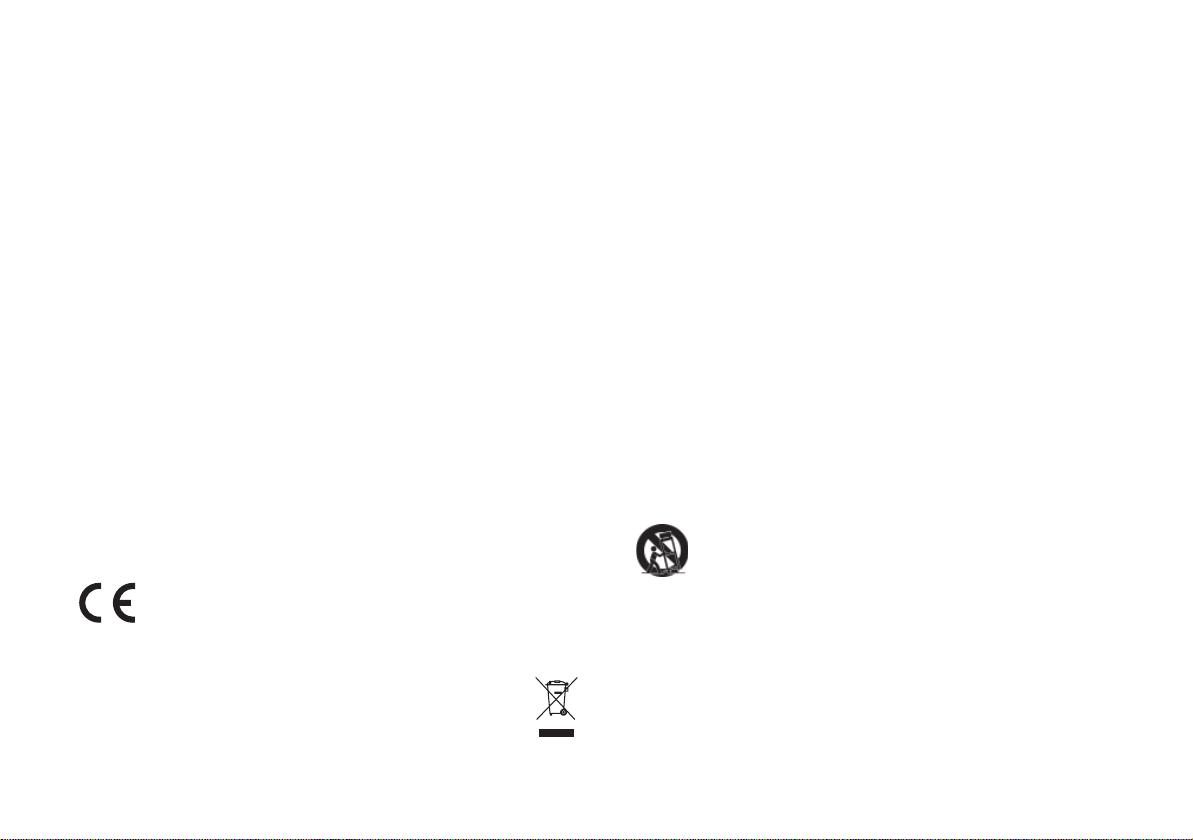
認證資訊
FCC 聲明
本產品符合 FCC 規定第 15 條,其操作須符合下列兩項先決條件:(1) 本產品不得造成嚴重干
擾,且 (2) 本產品須承受可能造成非預期之所有干擾。
依據 FCC 第 15 條規定,本產品業已經過測試,證實合乎 B 級數位產品之限制。該等限制乃是針
對住宅設備的嚴重干擾,提供合理的保護措施。本產品會產生、使用並散播射頻能量,未依照指
示安裝使用者,可能會對無線電通訊造成嚴重干擾,但亦不保證特定安裝方式不會產生干擾。藉
由開機及關機測試後,發現本產品確實會對收音機或電視收訊造成嚴重干擾時,建議使用者採用
下列方法解決干擾問題:
調整或改變收訊天線的位置。
•
拉大本產品與收訊器之間的距離。
•
本產品與收訊器各自使用不同的電源插座。
•
洽詢經銷商,或向有經驗的收音機/電視技術人員尋求協助。
•
警告:請注意,未經監管部門明文核准之變更或改裝,可能導致使用者的操作權失效。
適用加拿大
本 B 級數位裝置符合加拿大 ICES-003 的規定。
•
Cet appareil numérique de la classe B est conforme à la norme NMB-003 du Canada.
•
歐洲國家的 CE 合格標誌
本裝置符合依 92/31/EEC 及 93/68/EEC 第 5 條有關「電磁相容性」修訂的EEC
指令 89/336/EEC,以及依 93/68 EEC 第 13 條有關「安全性」修訂的 73/23/
EEC 規定。
下列資訊僅適用於歐盟國家:
右方標誌表示符合廢電子電機設備指令 2002/96/EC (WEEE) 的規定。
該標誌表示嚴禁將此設備如同未經分類的地方性垃圾隨意丟棄,應依照當地規定進
行分類回收。
重要安全指示
1. 請閱讀相關指示。
2. 請遵守相關指示。
3. 請注意所有警告事項。
4. 請遵守所有說明事項。
5. 請勿在水源附近使用本裝置。
6. 請用乾軟布擦拭本裝置。仍不乾淨時,進一步的清理指示請參閱本手冊的「清理顯示器」章
節。
7.
請勿阻塞任何通風口。請按照製造商的指示安裝本設備。
8. 請勿將本設備安裝於熱源附近,例如散熱器、電熱器、暖爐或其他發熱裝置 (包括增幅器)。
9. 切勿忽略分極式或接地型插頭的安全作用。分極式插頭有兩個插片,其中一個較寬。接地型
插頭有兩個插片和一個接地叉。較寬的插片和第三個接地叉皆具備安全作用。如果插頭與您
的插座不合,請洽詢電機技師更換插座。
10. 請保護電源線,避免遭到踩踏或夾住,尤其是插頭、轉接的便利插座和主機延伸出來的部
位。請確定電源插座位於本設備附近,以便本設備使用電源插座。
11. 僅可使用製造商指定之附件或配件。
12. 僅可使用製造商指定或隨本設備銷售之小推車、固定架、三角架、支架或工作
台。使用推車時請小心移動放置本設備的推車,以免推車翻倒導致人員受傷。
13. 長時間不使用本設備時,請將電源插頭拔下。
14. 如需維修時,請務必委託合格的維修人員。無論本裝置因任何原因發生損壞時,皆必須送
修,例如:電源線或插頭受損、液體潑灑在本裝置上或有物體掉入本裝置中、本裝置暴露在
雨中或濕氣中、本裝置無法正常操作或掉落地面。
i
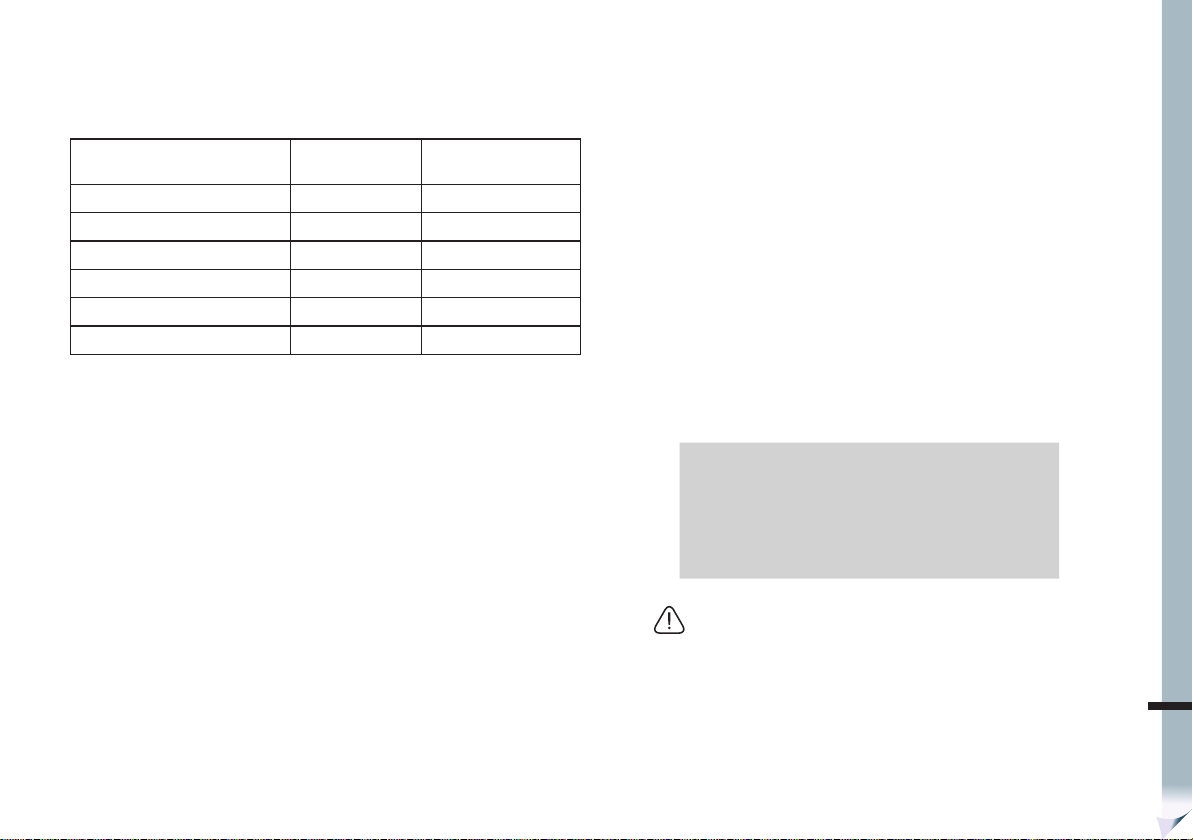
認證資訊
聲明符合 RoHS 規定
本產品係根據歐盟議會與理事會之指令 2002/95/EC 規定設計與製造而成,限制在電氣與電子設
備上使用某些危害物質 (RoHS 指令),並符合歐盟技術協調委員會 (Technical Adaptation Committee,TAC) 對於一些物質最大濃度的規範,如下所示:
物質 最大允許濃度 實際濃度
鉛 (Pb) 0.1% < 0.1%
汞 (Hg) 0.1% < 0.1%
鎘 (Cd) 0.01% < 0.01%
六價鉻 (Cr6+) 0.1% < 0.1%
多溴聯苯 (PBB) 0.1% < 0.1%
多溴聯苯醚 (PBDE) 0.1% < 0.1%
RoHS 指令附錄排除上述某些產品成分,範圍如下:
排除成分範例:
1. 每支精緻型螢光燈 (即省電燈泡) 內未超過 5 mg 的汞,以及未在 RoHS 指令附錄中特別提到
之其他燈泡內的汞含量。
2. 陰極射線管 (即映像管)、電子元件、日光燈管和電子陶瓷零件 (如壓電裝置等) 中的鉛。
3. 高溫型焊料中的鉛 (即鉛含量/重量 達 85% 以上的鉛合金)。
4. 鋼鐵中鉛含量達 0.35%、鋁中鉛含量達 0.4%,以及銅合金中鉛含量達 4% 等作為分配元素的
鉛 (此處的含量指重量)。
版權資訊
版權所有 ViewSonic© Corporation,2007 年 保留所有權利
Macintosh 和 Power Macintosh 是蘋果電腦 (Apple Computer, Inc.) 的註冊商標。
Microsoft、Windows、Windows NT 和 Windows 標誌是微軟 (Microsoft Corporation) 在美國和其
他國家的註冊商標。
ViewSonic、三鳥標誌、OnView、ViewMatch 和 ViewMeter 是 ViewSonic Corporation 的註冊商
標。
VESA 是視訊電子標準協會的註冊商標。DPMS 和 DDC 是 VESA 的商標。
PS/2、VGA 和 XGA 是 IBM (International Business Machines Corporation) 的註冊商標。
免責聲明:ViewSonic Corporation 不對本文檔中的技術、編輯錯誤或遺漏負責;亦不對因提供本
資料、或因本產品之性能或使用所造成之意外或衍生的損壞負責。
為持續改進產品,ViewSonic Corporation 保留變更產品規格的權利,恕不另行通知。本文件中資
訊如有修改,恕不另行通知。
未經 ViewSonic Corporation 事先書面同意者,任何人均不得為任何目的,以任何方式複製、翻
版或傳送本文件。
產品註冊
為滿足您將來之需並讓您在第一時間內收到新增產品資訊,請在以下網址註冊您的產品:www.
viewsonic.com。您也可以使用 ViewSonic® 精靈光碟列印註冊表,填寫後請將其郵寄或傳真至
ViewSonic。
使用者記錄
產品名稱:
型號:
文件編號:
序號:
購買日期:
本產品之燈泡內含汞。
請依照當地、該州或聯邦規定處理使用過的燈泡。
Pro8100
家庭影院投影機
VS11856
Pro8100_UG_TCH Rev. 1A 09-28-07
_________________________________
_________________________________
TCH
ii
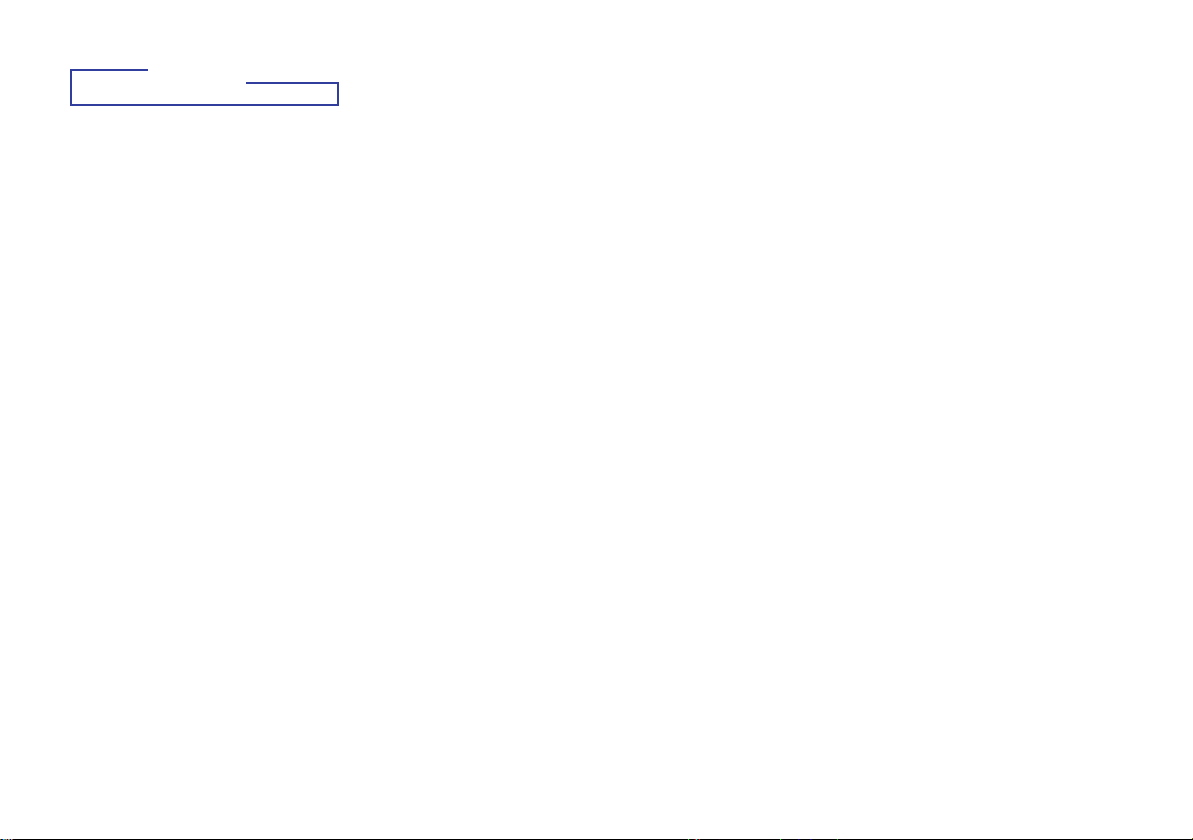
目錄
認證資訊...................................i
FCC 聲明
適用加拿大
歐洲國家的 CE 合格標誌
下列資訊僅適用於歐盟國家:
重要安全指示
聲明符合 RoHS 規定
版權資訊
產品註冊
使用者記錄
第 1 章:產品介紹 ....................1
投影機特色
AC 電源線的注意事項
包裝內容
投影機各部位名稱
控制面板
連結埠
遙控器
安裝電池
使用遙控器
第 2 章:安裝 ..........................6
接電
音訊和視訊設備的接頭配置
調整投影影像
調整投影影像大小
選擇投影螢幕
第 3 章:遙控器直接存取 ........12
Picture Modes 影像模式
Color Temperature 色溫
PCS (精優彩系統)
HQV 高畫質影像
Black Level 黑階
Daylight Sensor 日光感應器
選擇 Input 輸入訊號源
輸入訊號源直接切換鍵
Aspect Ratio 縱橫比
過掃瞄
Freeze 靜止
梯形修正
焦距和聚焦
側投影
電源
遙控器背光
第 4 章:進階操作 (螢幕選單) ..20
1. 主選單
2. 設定選單
2-1 影像子選單
2-1-1 基本子選單
2-1-2 色溫子選單
2-1-3 影像調整子選單
2-1-4 縱橫比
2-1-5 過掃瞄
2-1-6 幾何調整
2-2 進階子選單
2-2-1 影像模式
2-2-2 黑階
2-2-3 高畫質影像
2-2-4 降低圖像干擾
2-2-5 色彩空間
2-3 配置子選單
2-3-1 投影設定
2-3-2 螢幕選單
2-3-3 語言
2-3-4 計時
2-3-5 高海拔
2-3-6 自動光圈
2-4 PCS 設定子選單
2-4-1 PCS
2-4-2 PCS 顯示
2-4-3 膚色調整
2-4-4 邊緣效果加強
2-4-5 灰度矯正
2-4-6 3D 色彩管理
2-5 記憶設定子選單
2-5-1 自訂色溫
2-5-2 儲存
2-5-3 下載
2-5-4 重設
2-5-5 系統狀態畫面
維修保養
清潔鏡頭
清潔投影機外殼
保養濾網
更換濾網
更換燈泡
附錄 ......................................44
常見問題及解決方法
相容訊號表
LED 指示燈訊息
產品規格
RS232 指令碼
遙控器代碼
客戶支援
有限保固
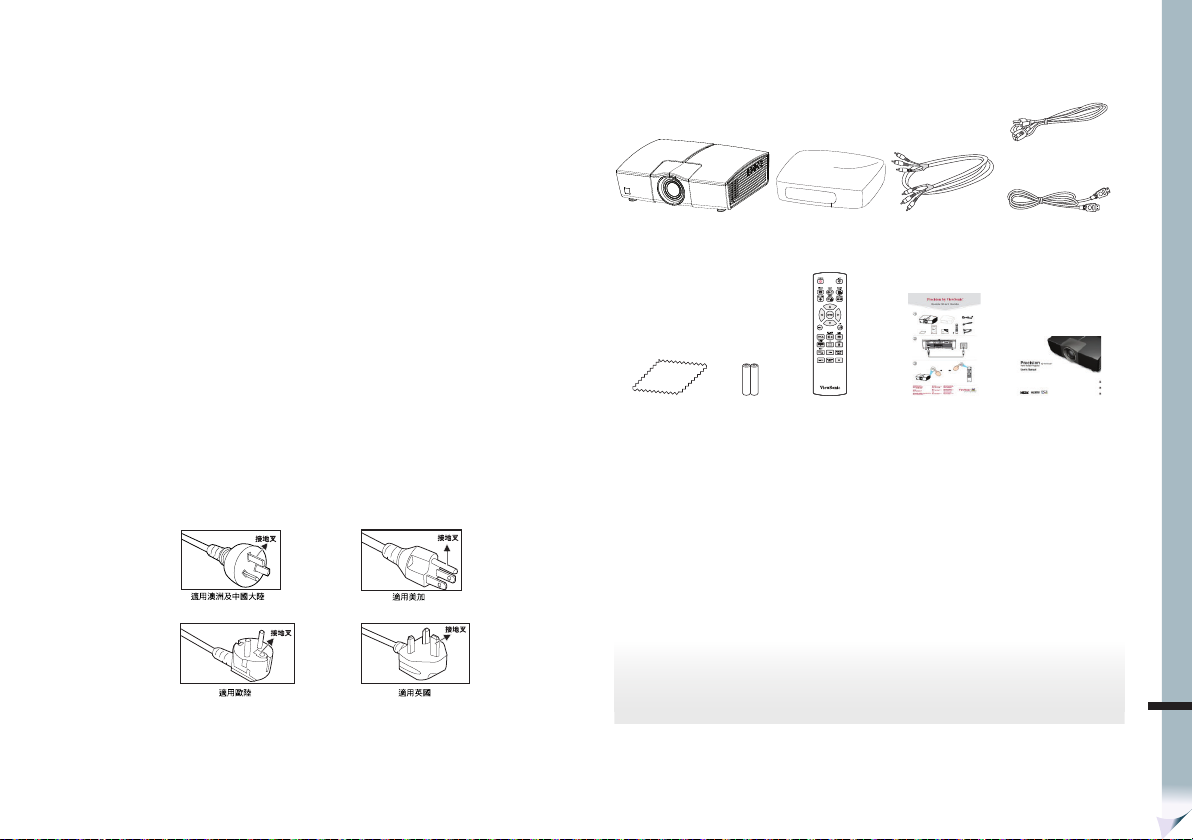
產品介紹
第 1 章:產品介紹
投影機特色
本投影機配備高性能光學引擎,並採用「使用者便利易用」的設計,可靠度高且使用簡便。
1080P (1920x1080) Full HD 原始解析度
•
超高性能的 C
•
•
採用 Silicon Optix HQVTM 技術,可提供最優質的影像。
•
具備真實色彩影像強化功能的精度色彩系統
•
電動水平和垂直側投影
•
HDMI 1.3 接頭,支援 HDCP 規格。
•
1.6x 電動光學變焦鏡頭
•
內建自動光圈,具有高對比度,可提供更深邃的黑色。
•
依據環境亮度自動設定的日光感應器
AC 電源線的注意事項
AC 電源線應符合使用地的相關規定。請核對 AC 插頭類型是否符合下圖所示,並確認所用 AC
電源線類型是否正確。包裝內附隨的 AC 電源線與當地 AC 電源插座不符時,請洽經銷商更換。
本投影機附有接地式 AC 電線插頭,請確認是否適用於當地插座。切勿忽略接地型插頭的安全作
用。強烈建議您採用配備接地式 AC 電線插頭的視頻來源裝置,以免電壓波動引起訊號干擾。
2
FineTM 液晶面板
包裝內容
拆封後,請檢視下列物件是否有短缺:
電源線
投影機 投影機防塵罩 色差 (RCA) 訊號線 HDMI 纜線
奈米纖維拭鏡布 電池 遙控器 快速入門指南 使用手冊
1. 投影機
2. 投影機防塵罩 x1
3. 色差 (RCA) 訊號線 x1
4. 電源線 x1
5. HDMI 纜線 x1
6. 奈米纖維拭鏡布 x1
7. 遙控器用 AA 電池 x 2
8. 遙控器 x1
9. 快速入門指南 x1
10. 使用手冊 x1
« 注意事項 »
請保留原始運送紙箱和包裝材料,以便下次運送該產品時使用。為達到最大的保護作用,請
•
依照出廠時的包裝方式重新包裝該產品。
不同的零售商和地區可能提供不同的附件和零件。
•
TCH
1
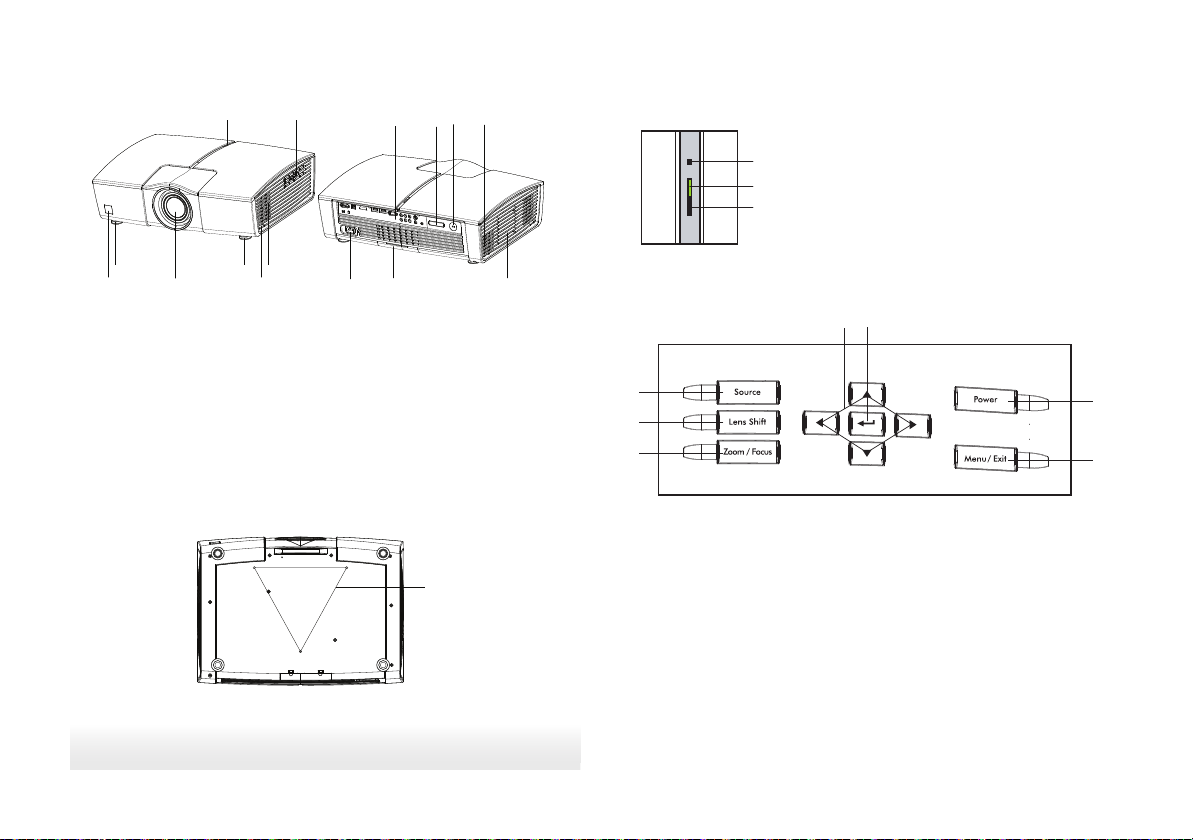
投影機各部位名稱
控制面板
(3)
(5)(5)
(4) (11)(12)
1. 控制面板
2. LED 指示燈
3. 進氣柵口
4. 前端紅外線遙控感應器
5. 高度調整支架
6. 升降鈕
7. 連結埠
8. 後端紅外線遙控感應器
(6)
« 注意事項 »
本投影機可以懸掛式吊架固定。此包裝內不含懸掛式吊架。•
(7) (8) (9) (10)(2) (1)
(13)(14)
9. 防盜鎖插孔
10. 排氣柵口
11. 燈泡外蓋
12. 濾網蓋
13. AC 電源插孔
14. 投影鏡頭
15. 吊掛 (3-M6)
(15)
LED 指示燈:
1. 日光感應器
(1)
2. 電源指示燈
(2)
請參閱「LED 指示燈訊息」的章節 (第 42 頁)
(3)
3. 狀態指示燈
請參閱「LED 指示燈訊息」的章節 (第 42 頁)
按鍵功能:
(4)
(5)
(6)
4. Source 訊號源
手動選擇輸入訊號源
5. Lens Shift 側投影
電動式垂直和水平側投影,可調整播放
影像的位置,不需動手移動投影機。
6. Zoom/Focus 焦距/聚焦
電動調整焦距和聚焦
(7) (8)
(9)
(10)
7. 上下左右鍵
利用上下左右鍵選擇功能項目,或調整選
項值。
8. Enter 確認
確認選取的選單項目
9. Power 電源
開關機
10. Menu/Exit 選單/退出
開啟和退出螢幕選單
2
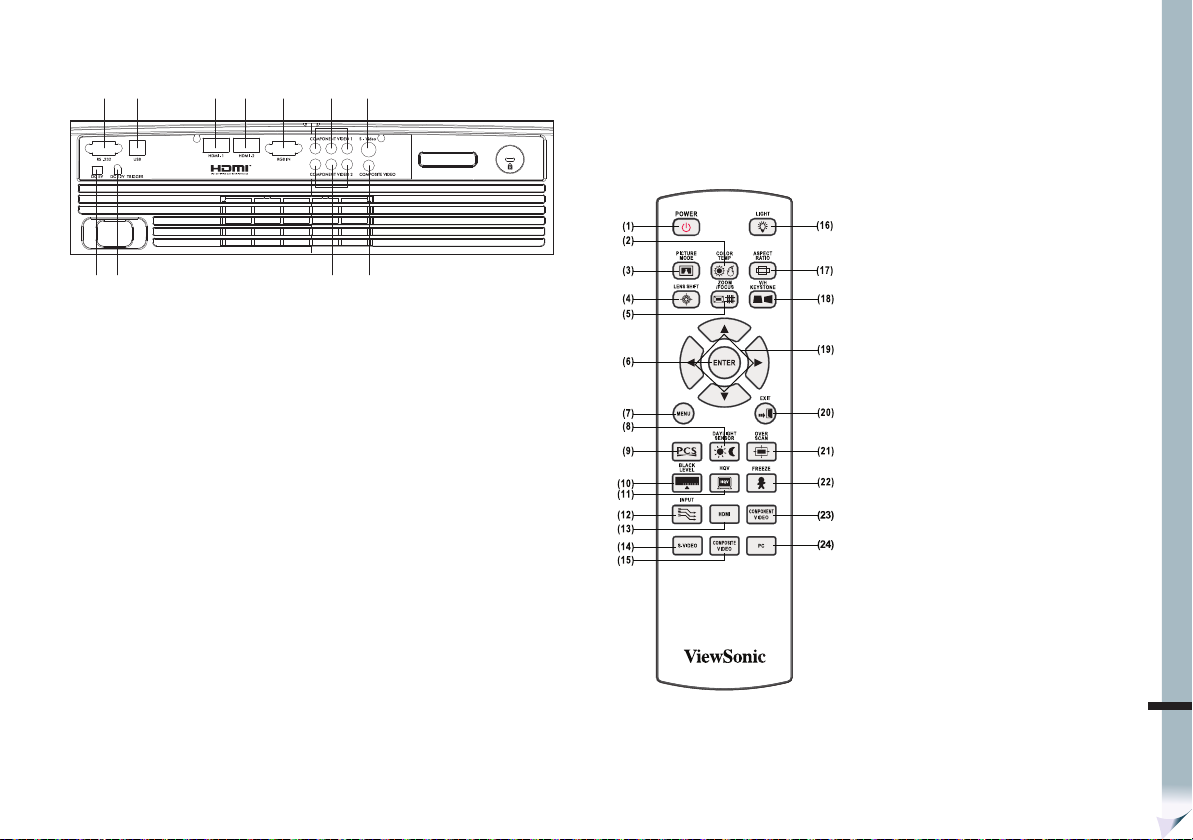
產品介紹
連結埠
(1) (2) (3) (4) (5) (6) (7)
(8) (9) (10) (11)
1. RS-232 端子
如欲透過電腦操作投影機,請連接此端子至操控電腦的 RS-232C 埠。
2. USB 端子 (維修人員用)
供韌體更新時用。
3. HDMI-1 端子
數位視訊的傳輸介面。
4. HDMI-2 端子
數位視訊的傳輸介面。
5. RGB IN 輸入端子
將 PC 輸入訊號 (類比) 連接至此端子。
6. COMPONENT VIDEO 1 色差視訊端子
透過 - Y、Cb/Pb、Cr/Pr 三種訊號分別傳送的類比/數位視訊介面。
7. S-VIDEO 端子
將視訊設備的 S-Video 輸出訊號連接至此端子。
8. DC 5V 端子
9. DC 12V TRIGGER 開關端子
10. COMPONENT VIDEO 2 色差視訊端子
透過 - Y、Cb/Pb、Cr/Pr 三種訊號分別傳送的類比/數位視訊介面。
11. COMPOSITE VIDEO 複合視頻端子
將視訊設備的複合視頻輸出訊號連接至此端子。
遙控器
1. POWER
開關機。
2. COLOR TEMP
選擇色溫。
3. PICTURE MODE
按鍵即可輕鬆存取 ViewSonic 預設的影像模
式,享受各種觀賞樂趣。
4. Lens Shift
垂直和水平側投影,電動式調整播放影像的位
置,不需動手移動投影機。
5. ZOOM/FOCUS
電動調整焦距和聚焦。
6. ENTER
確認選取的選單項目。
7. MENU
開啟和退出螢幕選單。
8. DAYLIGHT SENSOR
啟動日光感應器,依據環境亮度自動調整為最
佳觀賞條件。
9. PCS
啟動進階色彩加強功能,例如膚色調整、邊緣
效果加強、灰度矯正和 3D 色彩管理。
10. BLACK LEVEL
定義最黑視像點的亮度。
TCH
3
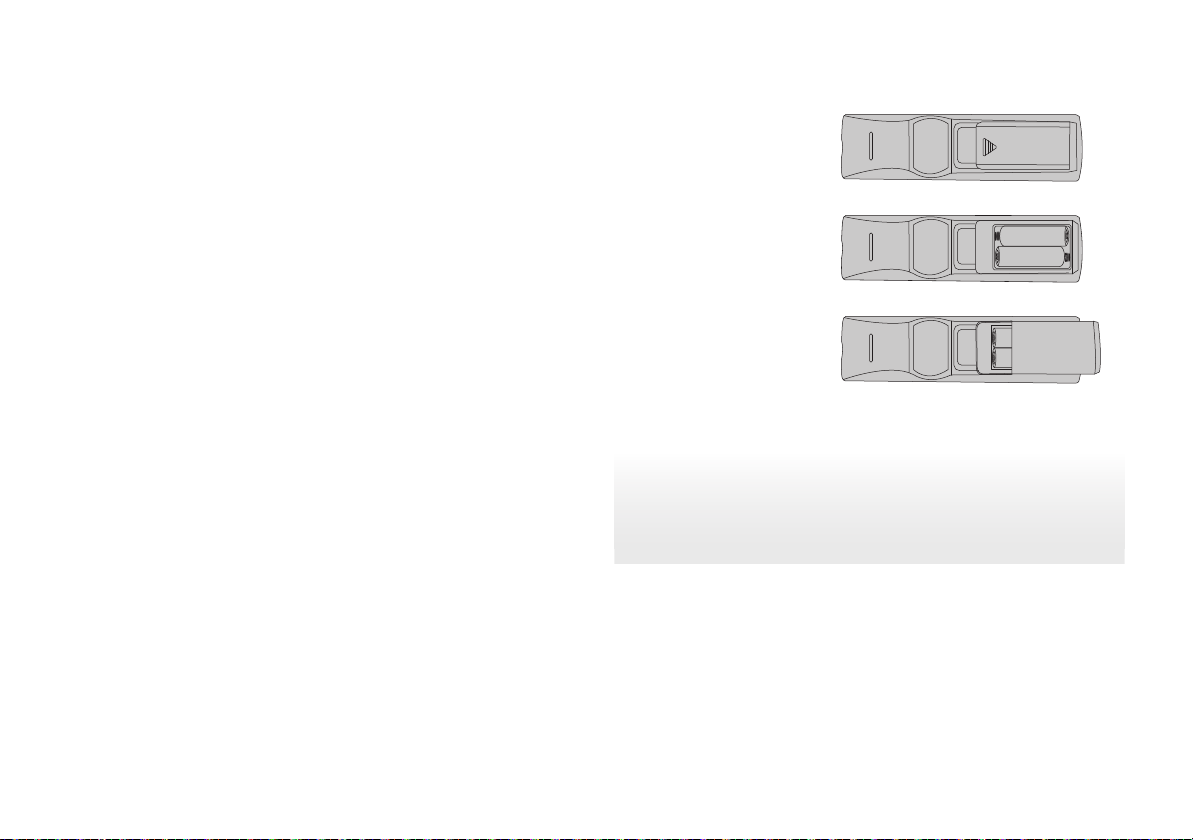
11. HQV
啟動影像加強功能,例如進階動態畫面、調適性降低圖像干擾、進階影片模式偵測和進階細
部加強。
12. INPUT
手動選擇輸入訊號源。
13. HDMI
直接存取 HDMI 輸入訊號,選項包括 HDMI 1 和 HDMI 2 輸入端子。
14. S-VIDEO
直接存取 S-video 輸入訊號。
15. COMPOSITE VIDEO
直接存取複合視訊輸入訊號。
16. LIGHT
開啟遙控器鍵盤的背光。
17. ASPECT RATIO
選擇螢幕的比例。
18. V/H KEYSTONE
調整投影機放置不當引起之數位幾何圖像失真現象。
19. 上下左右鍵
利用上下左右鍵選擇功能項目,或調整選項值。
20. EXIT
退出螢幕選單。
21. OVERSCAN
將資料內容推出檢視區。
22. FREEZE
暫停目前觀賞的畫面。
23. COMPONENT VIDEO
直接存取色差視訊輸入訊號,選項包括 video 1 和 video 2 輸入端子。
24. PC
直接存取 PC 輸入訊號。
安裝電池
1. 順著指示方向推開電池蓋。
2. 按照電池槽內指示圖安裝電池。
3. 將電池蓋裝回去。
« 注意事項 »
請將電池放置於孩童伸手不及之處,誤吞電池可能致命。
•
長時間不用遙控器時,請將電池取出。
•
請勿將使用過的電池隨同家庭垃圾丟棄,請依照當地規定處理使用過的電池。
•
電池安裝錯誤可能引起爆炸。換電池時,請將兩只電池皆更新。
•
4
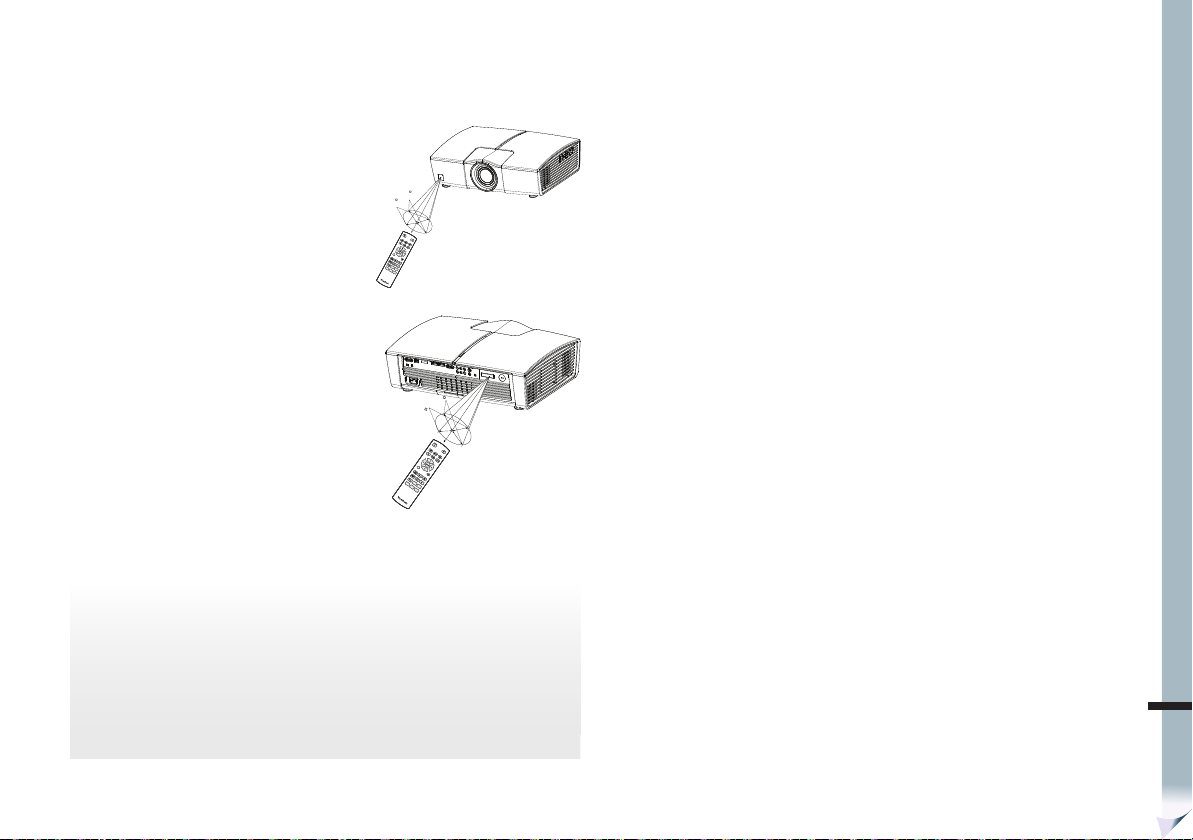
使用遙控器
將遙控器對準紅外線遙控感應器後按鍵。
由前方操作投影機
•
INPU
T
S-VIDEO
C
O
M
P
O
S
VIDEO
由後方操作投影機
•
« 注意事項 »
請勿以 LED 光筆直指雙眼 (尤其是幼童),以免傷及視力。
•
陽光或螢光燈等其他強光照射遙控感應器時,可能無法使用遙控器。
•
當遙控感應器在視力可及範圍內,即可使用遙控器。
•
請勿大力搖晃或摔打遙控器。
•
請勿將遙控器放置於高溫潮濕處。
•
遙控器不得沾水或接觸潮濕物品。
•
請勿拆解遙控器。
•
安裝
20
20
7m
PICTUR
LIG
MODE
HT
E
CO
LOR
TEMP
LENS
SHIFT
ASPECT
RA
TIO
ZOOM
/FOCU
S
KEYST
V/H
O
N
E
MENU
V
IEW
C
O
LOR
EXIT
D
AYLI
SENS
GH
T
OR
BLAC
LEVE
K
OVE
L
S
R
CA
N
HQ
V
FR
EEZE
HDMI
C
O
M
P
O
N
VIDEO
E
N
T
IT
E
PC
20
7m
20
PICTURE
MODE
LIGHT
COLOR
LENSSHIFT
TEMP
ASPECT
ZOOM
RATIO
/FOCUS
KEYSTONE
V/H
MENU
VIEW
COLOR
EXIT
DAYLIG
SENSOR
BLACK
HT
LEVEL
OVER
SCAN
HQV
INPUT
FREEZE
HDMI
S-VIDEO
COMPONENT
COM
VIDEO
POSITE
VIDEO
PC
TCH
5
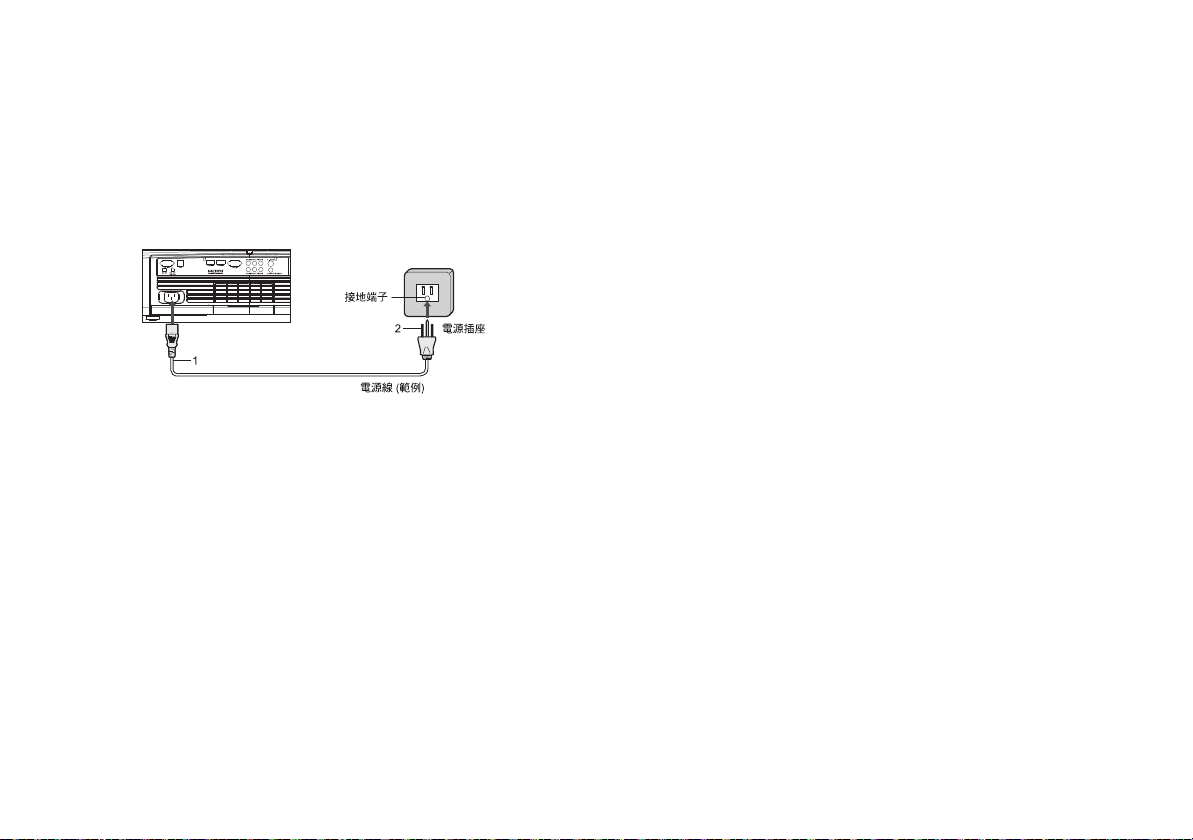
第 2 章:安裝
接電
1. 取下投影機的鏡頭蓋。
2. 將附隨的電源線插入投影機的 AC 電源插孔。
3. 將電源線的另一端插入電源插座。
本投影機所附電源線適用於美國 和歐洲。請使用當地適用的電源線。
•
本投影機採用三叉接地式插頭,切勿去除插頭的接地叉腳。如果插頭與您的插座不合,請洽
•
詢電機技師更換插座。
美國地區所附電源線 的電壓為 120 V。此電源線不得用於額定電壓以外之其他電壓或周率插
•
座。如果當地電壓與額定電壓不同,請另行準備適用的電源線。
本投影機應使用 100-240 V AC 50/60 Hz 電源,以免引起火災或電擊。
•
請勿在電線上放置物品,或將投影機置放於熱源附近,以免電線受損。電線受損時,請洽經
•
銷商更換,以免引起火災或電擊。
• 切勿變造電源線,以免引起火災或電擊。
•
注意:
請將電線插牢。拔除電源線時,應握住末端插頭拔下,而不是拉中間的電線。
•
手潮濕時切勿插或拔電源線,以免遭到電擊。
•
音訊和視訊設備的接頭配置
ViewSonic Pro8100 配備各種視訊輸入的補充接頭,從高科技 HDMI (高解析度多媒體介面) 到基
本的複合視訊接頭皆有。
使用者可選擇各種音訊和視訊的接頭配置。
但最佳架設組合則須視使用者的設備和偏好而定。
有關最適當的架設方式,請諮詢專業人士。輸入視訊類型的優先順序如下:
HDMI• 色差視訊• S-Video• 複合視訊•
下圖僅為一些建議的架設配置示意圖。
6
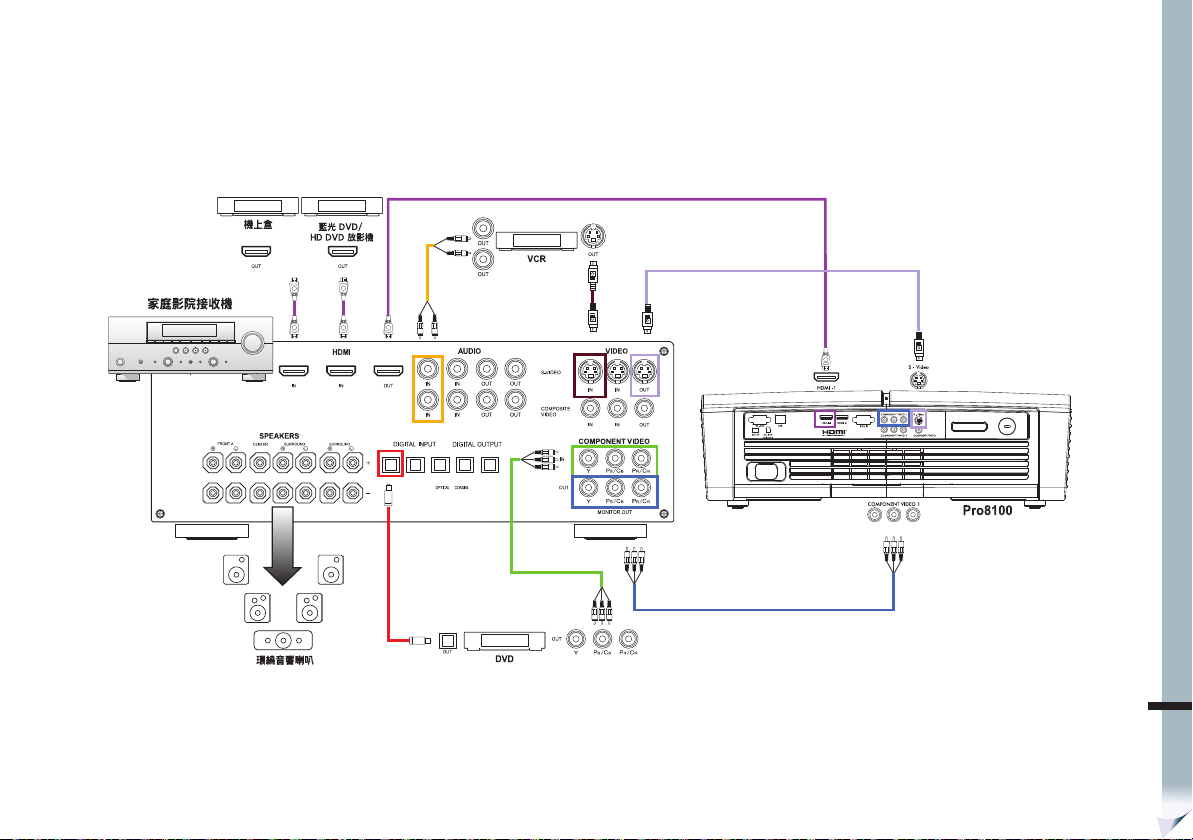
A. 以家庭影院系統為集線器
使用極精密的家庭影院系統時,建議採用此種架設方式。
此種架設方式賦予使用者極大的便利性,變更音訊和視訊設定時不須手動調合。
優點:避免投影機和擴音器之間的影音源重合。增加連接裝置的數量。減少投影機的接線。
缺點:成本高。
安裝
註:圖中家庭影院接收機配備 HDMI 輸出端子、色差視訊輸出端子、S-Video 輸出端子和複合視訊輸出端子。並非所有家庭影院接收機皆配備各種視訊輸出的補充接頭。
TCH
7
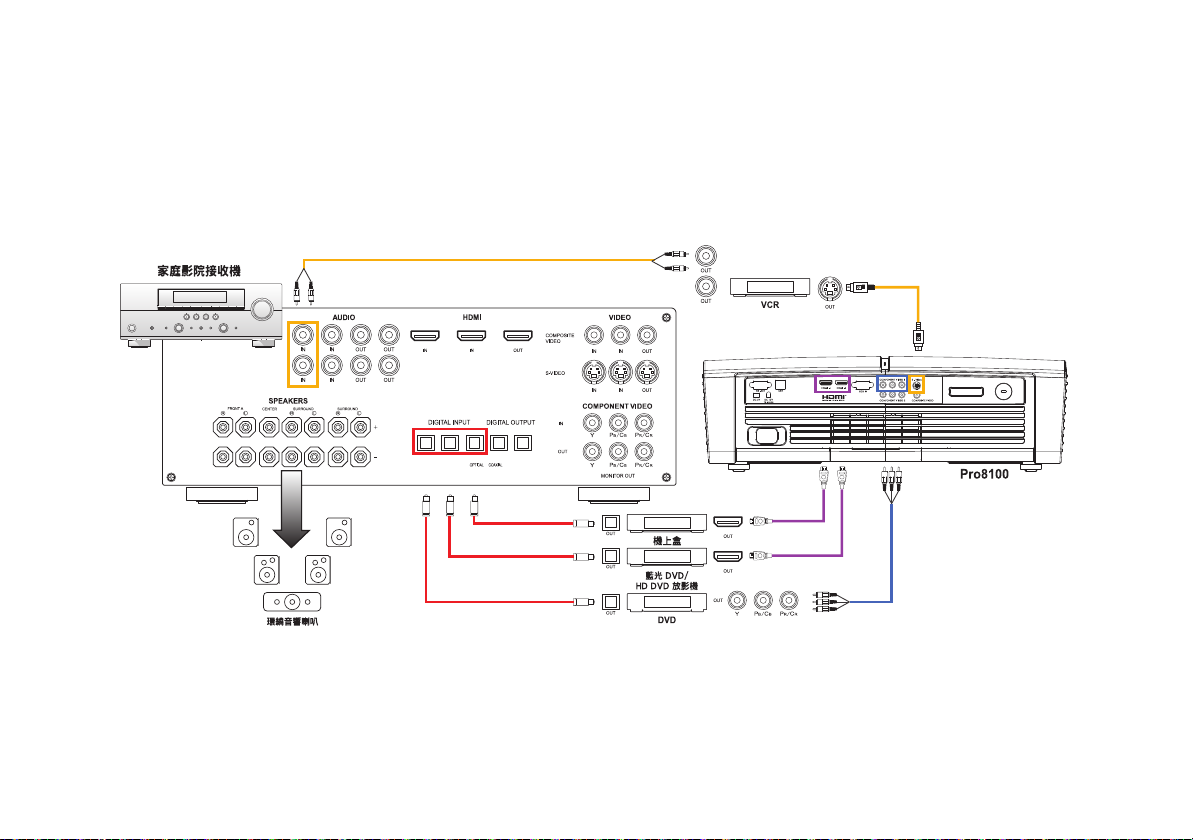
B. 以投影機為集線器
使用中低範圍的家庭影院系統時,建議採用此種架設方式。
變更輸入訊號源時,須啟動投影機和家庭影院系統的遙控器。
可透過協力廠商的家電控制系統 (投影機可透過 RS232 控制),集中控制投影機和家庭影院系統的控制面板。
有關最適當的家電控制系統類型,請諮詢專業人士。
優點:成本低。
缺點:須手動調合投影機和擴音器之間的影音源。投影機的接線繁多。
C. 連接有線或衛星電視
ViewSonic Pro8100 無內建電視調諧器。
僅可以有線或衛星電視機上盒,直接接收視訊輸出訊號 (HDMI、色差視訊、S-Video 或複合視訊)。
使用時,請按照建議輸入的優先順序。
有線或衛星電視傳送 HDTV 訊號時 (請洽有線或衛星電視業者),方可使用 HDMI 或 Component Video 色差視訊接頭。
8
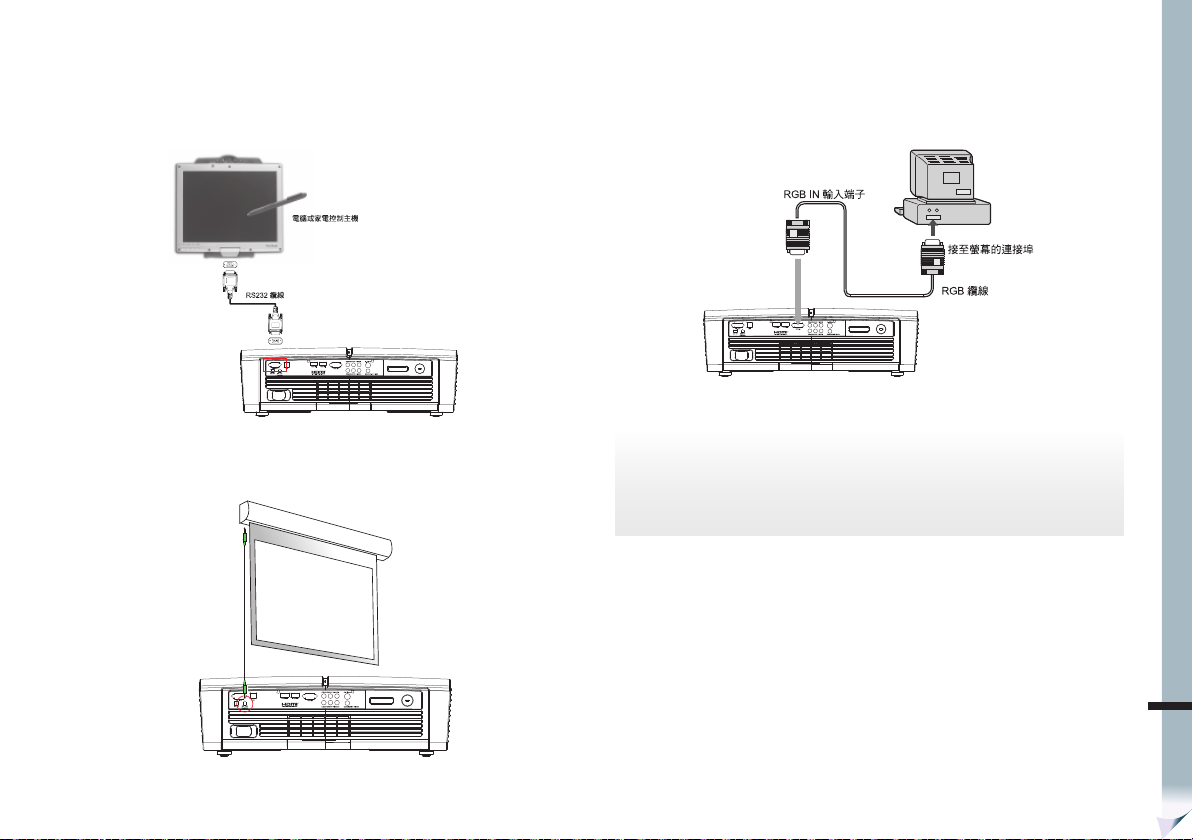
D. RS232 接線
下圖為家電控制裝置的接線示意圖。附錄列有 ViewSonic Pro8100 之 RS232 指令碼表和設定通訊
協定。
安裝
F. PC 輸入訊號源
ViewSonic Pro8100 可透過 RGB IN 輸入端子接收類比 PC 視訊 (如下圖所示)。
E. 12V 下降螢幕的觸控開關
ViewSonic Pro8100 開關機時會產生 12V 觸控脈波,用以驅動家庭影院的螢幕或下降式投影螢幕。
« 注意事項 »
•
接線時,投影機和外接設備的電源線皆應自 AC 插座拔下。
•
上圖僅為接線範例,不代表本機可以或必須同時連接所有的設備。
•
投影機所附纜線可能與上圖有異,所附纜線應以實際包裝者為準。
TCH
9
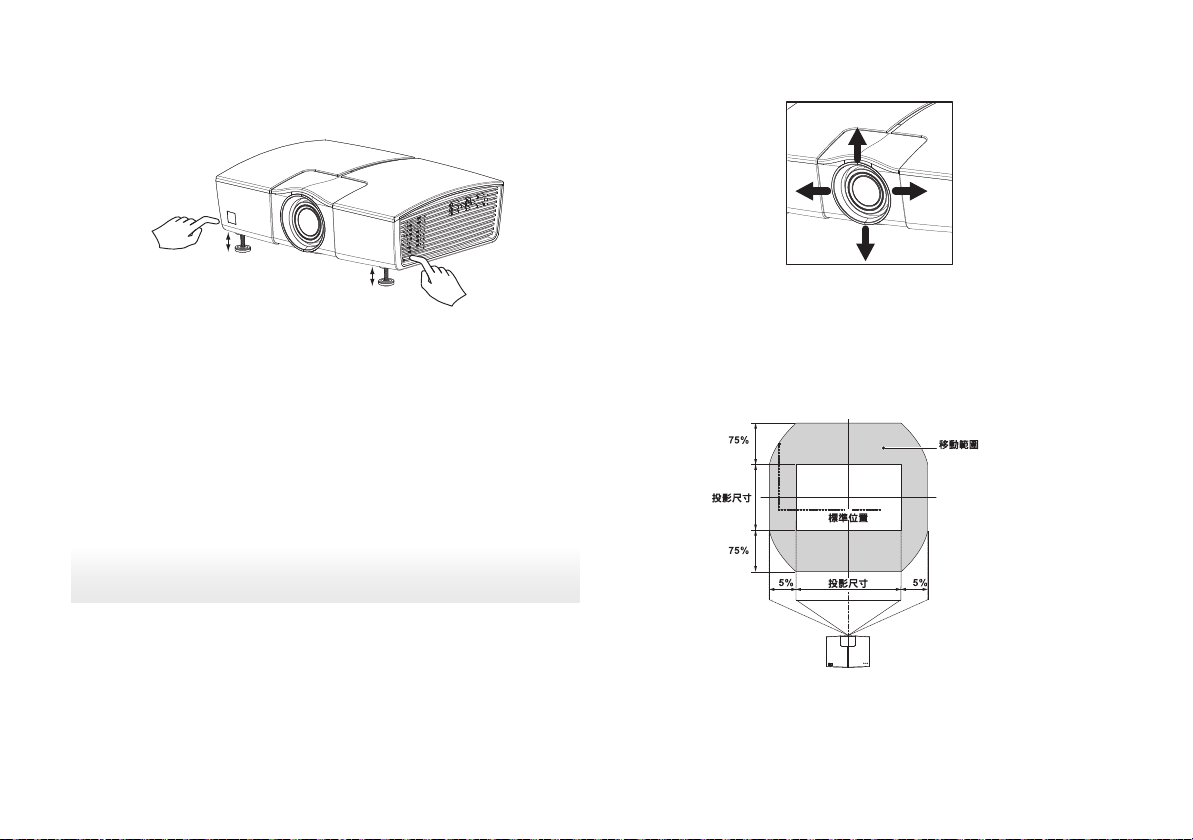
調整投影影像
調整投影機的高度
您可利用投影機的兩個高度調整支架來調整影像的高度。
調高影像:
1. 按住升降鈕。
2. 將影像升高至所需高度,放開按鈕即可鎖定位置。
降低影像:
1. 按住升降鈕。
2. 降低影像,放開按鈕即可鎖定位置。
« 注意事項 »
為免損傷投影機,將投影機裝入提袋前,請確認高度調整支架已完全收回。•
調整投影鏡頭的位置
1. 按 Lens Shift 側投影鍵。
2. 利用上下左右鍵調整鏡頭的位置。
可調整之投影範圍
10
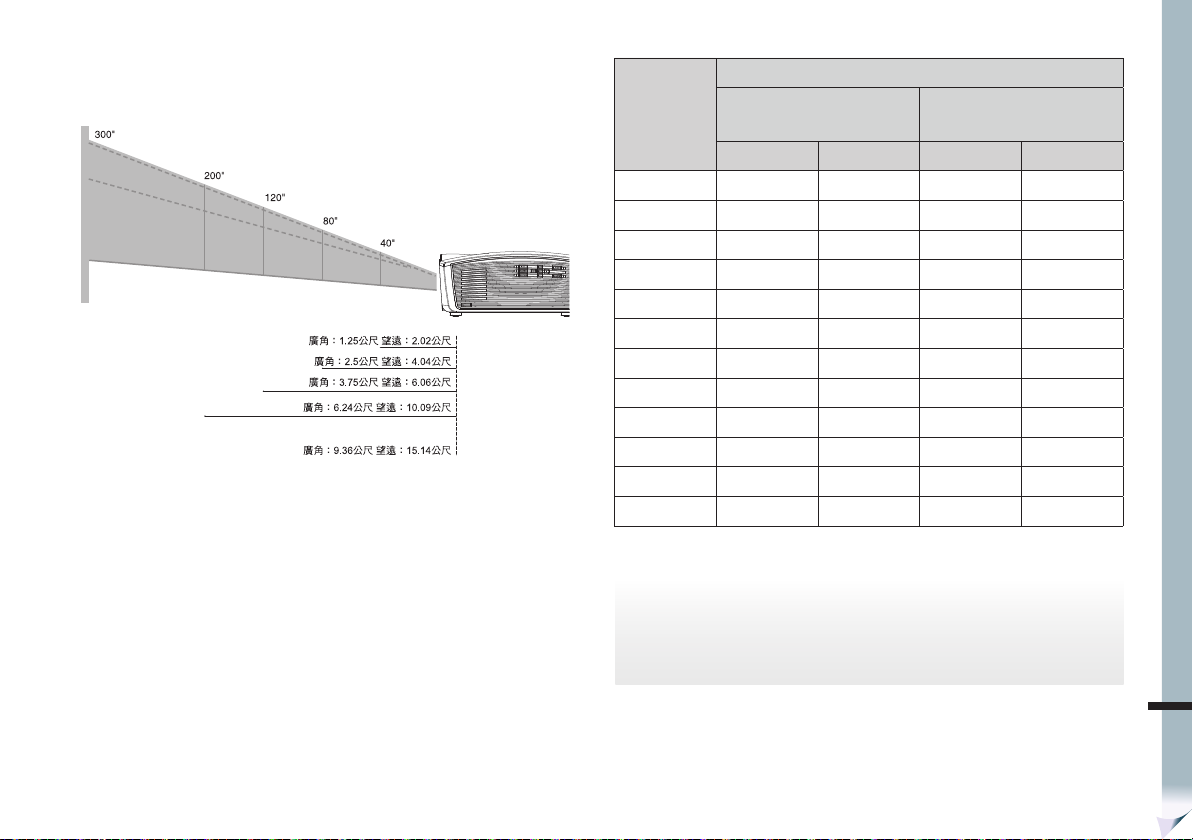
安裝
調整投影影像大小
螢幕大小和投影距離請參閱下方圖表。
選擇投影螢幕
ViewSonic Pro8100 預設影像模式之微調值是以非增益型平滑白色專業投影螢幕為準。為達最佳預
設性能,強烈建議您使用非增益型平滑白色專業投影螢幕。多數辦公室用投影螢幕屬於增益型螢
幕。
增益型螢幕的材質會使視角縮小,並產生熱點。
由於增益型螢幕會提高黑階亮度,因此黑階和對比性能也會受到影響。
也會影響黑階和對比性能。
配合特殊螢幕而手動微調投影設定時,須由專業人士協助。
使用此類投影螢幕時,標準原廠預設值無法提供最佳的觀賞性能。
所謂的高對比灰色投影螢幕
16 : 9 螢幕
螢幕尺寸
(對角線)
40” 1.25 49.2 2.02 79.5
50” 1.56 61.5 2.52 99.4
60” 1.87 73.7 3.03 119.2
70” 2.19 86.0 3.53 139.1
80” 2.50 98.3 4.04 159.0
90” 2.81 110.6 4.54 178.8
100” 3.12 122.9 5.05 198.7
120” 3.75 147.5 6.06 238.5
150” 4.68 184.3 7.57 298.1
200” 6.24 245.8 10.09 397.4
250” 7.80 307.2 12.62 496.8
300” 9.36 368.7 15.14 596.2
廣角
投影距離
公尺 英吋 公尺 英吋
望遠
投影距離
« 注意事項 »
•
請將投影機放置於水平位置,以免溫度升高,損及投影機。
•
請確認所有散熱孔未堵塞。
•
切勿於煙霧彌漫處使用投影機,以免重要零件沉積煙塵殘餘物。
TCH
11

第 3 章:遙控器直接存取
Picture Modes 影像模式
按鍵即可輕鬆存取 ViewSonic 預設的影像模式,享受各種觀賞樂趣。
按遙控器的
9
鍵,瀏覽影像模式的選項。
正常:呈現影像的原始內容,關閉所有的特效加強
功能。
動態:高對比度,顏色更鮮豔,細部加強。
注意:長時間觀賞可能引起雙眼疲憊。
影片:強調膚色表現和電影特效的加強。
專業:強調灰階精確度和色彩表現。在對比度和色
彩鮮明度間取得平衡,較易觀賞。
使用者:回復為使用者記憶體內的客製化設定值。
Color Temperature 色溫
選擇色溫。
按遙控器的 鍵,瀏覽色溫的選項。
14,000K:深藍天空色溫。
11,000K:淺藍天空色溫。
8,500K:平衡色溫。
6,500K:稍偏紅的日光色溫。
5,000K:夕陽紅色溫。
使用者:回復為使用者記憶體內的客製化色溫設定
值。
12
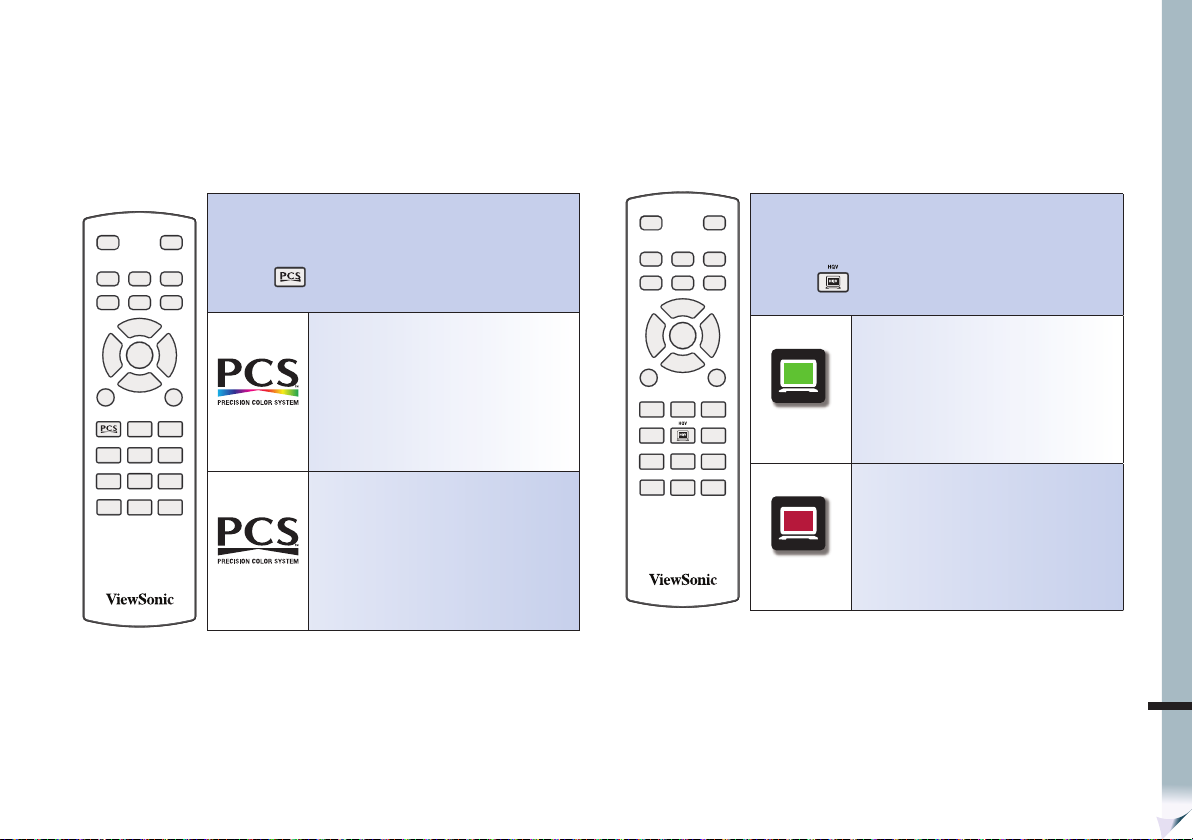
遙控器直接存取
PCS (精優彩系統)
PCS 包含各種進階色彩加強功能,例如膚色調整、邊緣效果加強、
灰度矯正和 3D 色彩管理。可在螢幕選單的「PCS 設定」(第 33 頁)
中,選擇預設或客製化設定值。
按遙控器的
(彩色)
(黑白)
鍵啟動或關閉 PCS 功能。
開 PCS。
關 PCS。
HQV 高畫質影像
HQV (高畫質影像) 包含各種影像加強功能,例如進階動態畫面、調適
性降低圖像干擾、進階影片模式偵測和進階細部加強。可在「進階操
作」(第 26 頁) 中界定使用者的 HQV 設定值。
按遙控器的
HQV
(綠色)
HQV
(紅色)
鍵啟動或關閉 HQV 功能。
開 HQV。
關 HQV。
TCH
13

Black Level 黑階
Daylight Sensor 日光感應器
定義最黑視像點的亮度。較高的黑階值可排除較暗灰階的色彩雜訊,
並提高對比度。但黑階值過高時,影像也較暗、較不清晰。
按遙控器的
N
L
M
H
B
鍵,瀏覽黑階的選項。
正常:標準的 NTSC 黑階,低於標準黑階的內容則
無法看清。
低:降低較暗灰階的部分色彩雜訊。
中:降低較暗灰階的大部分色彩雜訊。
高:降低較暗灰階的所有色彩雜訊。
超黑:界定黑階為 0 IRE。可看見較標準黑階暗沉
的影像細部,整體影像顯得較亮。請確認來源內容
(例如光碟放影機) 的黑階過濾器已關閉。
啟動日光感應器,依據環境亮度自動調整為最佳觀賞條件。
按遙控器的
鍵啟動或關閉日光感應器。
自動日光感應器:依據室內亮度自動調整為最佳觀
賞設定值。
手動:回復使用者記憶體內的自訂設定值。
關日光感應器:所有設定值皆維持不變。
14

遙控器直接存取
選擇 Input 輸入訊號源
選擇已連結的輸入訊號源
按遙控器的
鍵,瀏覽可供選擇的輸入訊號源。
HDMI:高解析度多媒體介面。數位視訊和音訊的
綜合介面 (多重訊號),最高可達 1080p。視頻性能
穩定,短距離傳輸時較不須仰賴纜線的品質。
色差視訊:透過 - Y、Cb/Pb、Cr/Pr 三種訊號分別
傳送的類比/數位視訊介面,最高可達 1080p。類
比訊號的視頻性能極為仰賴纜線的品質。
複合視訊:利用單一訊號線傳送所有的視訊。與其
他輸入格式相較之下,此種視頻性能的品質最差。
S-Video:分離式視訊,以 Y (亮度) 和 C (彩度) 兩
條線傳輸的視頻訊號。與複合視訊相較之下,視頻
性能較佳。
PC:個人電腦,15 針 D-sub 類比電腦 VGA 訊號
輸入端子。
輸入訊號源直接切換鍵
不須瀏覽所有的輸入訊號源,可直接切換輸入訊號源。
按遙控器上的下列任一鍵,即可直接存取該輸入訊號源。
直接存取 HDMI 輸入訊號,選項包括 HDMI 1 和
HDMI 2 輸入端子。
直接存取色差視訊輸入訊號,選項包括 Compo-
nent 1 和 Component 2 輸入端子。
直接存取 S-video 輸入訊號。
直接存取複合視訊輸入訊號。
直接存取 PC 輸入訊號。
TCH
15

Aspect Ratio 縱橫比
過掃瞄
16
選擇螢幕的比例。
按遙控器的
4:3
鍵,瀏覽縱橫比的選項。
標準:原始內容和來源內容的縱橫比為 4:3,螢幕
影像的左右兩側有黑邊。
全螢幕:進行線性拉長,以全螢幕顯示內容。
去邊:保留原始內容的縱橫比,將影像去邊後以全
螢幕顯示內容。影像的上下去邊後,來源內容的縱
橫比為 4:3。
寬螢幕:以全螢幕顯示影像,但不進行線性拉長,
而是向螢幕的左右兩側稍微拉長。
有些視訊源在畫面邊緣會有數據內容 (以亂碼列顯示),可利用過掃瞄
功能將其推出觀賞區。
按遙控器的
2.5% 將 2.5% 的視頻內容推出顯示區。
5.0% 將 5.0% 的視頻內容推出顯示區。
7.5% 將 7.5% 的視頻內容推出顯示區。
10.0% 將 10.0% 的視頻內容推出顯示區。
鍵,瀏覽過掃瞄的選項。
關 可看見所有的視頻內容。
手動
使用者自行界定欲推出顯示區的視頻內容 % (請參
閱螢幕選單的「定義」章節,第 23 頁)。

遙控器直接存取
Freeze 靜止
暫停目前觀賞的畫面
按遙控器的
關 關閉靜止功能。
鍵啟動或關閉靜止功能。
啟動靜止功能。
梯形修正
調整投影機放置不當引起之數位幾何圖像失真現象。註:為達最佳視
訊表現效果,強烈建議您手動調整投影機的位置,以便矯正影像的失
真。
按遙控器的
有關梯形調整的操作程序,請參見第 4 章進階操作第 24 頁的「幾
何」部分。
AUTO
鍵,瀏覽梯形修正的選項。
垂直梯形調整:修正投影機的傾斜度。
水平梯形調整:修正投影機的方位。
旋轉調整:修正投影機的水平偏移。
自動垂直梯形調整:啟動感應器,自動修正垂直梯
形圖像的失真。
TCH
17

焦距和聚焦
電動調整焦距和聚焦。
按遙控器的
按遙控器的
按遙控器的
鍵,瀏覽焦距和聚焦的選項。
鍵確認選項。
鍵退出調整選項。
側投影
電動式垂直和水平側投影,可調整播放影像的位置,不需動手移動投
影機。
按遙控器的
按遙控器的 鍵退出調整選項。
鍵啟動側投影調整功能。
按遙控器/上面板的 ▲ 鍵向上移動影像。
18
放大/縮小光學影像。
按遙控器/上面板的 ► 鍵放大。
按遙控器/上面板的 ► 鍵縮小。
調整光學影像的清晰度和鮮明度。
按遙控器/上面板的 ► 及 ◄ 鍵 調整聚焦。
按遙控器/上面板的 ▼ 鍵向下移動影像。
按遙控器/上面板的 ► 鍵向右移動影像。
按遙控器/上面板的 ◄ 鍵向左移動影像。

遙控器直接存取
電源
開關機的電源鍵。
開電源
關電源
取消關閉電源
按遙控器/上面板的
按遙控器/上面板的
的確認畫面:
「再次按下電源鍵即可關機」。
畫面上出現此確認訊息後,請再次按下遙控器/上
面板的
燈泡冷卻循環完成後,投影機會進入待機模式。
畫面上出現此確認訊息後,按遙控器的
消關閉電源的程序。
鍵,即可將電源關閉。
鍵開機。
鍵,出現顯示下列訊息
鍵取
遙控器背光
開啟遙控器鍵盤的背光。
開啟燈光,
無動作
開啟燈光,動作
按遙控器的
秒後仍未按鍵時會自動熄滅背光。
按任一遙控鍵皆會開啟鍵盤背光,同時啟動此功
能。
10 秒後仍未按鍵時會自動熄滅背光。
鍵開啟遙控器鍵盤的背光,10
TCH
19

第 4 章:進階操作 (螢幕選單)
1. 主選單
按 鍵進入主選單 (圖 1-2)。
圖 1-1
螢幕選單搜尋鍵
圖 1-2
主選單
H1
H2
C1
C2
A1
S1
P1
按 ▼ 或 鍵移至下一個輸入訊號源。
按 ▲ 鍵移至上一個輸入訊號源。
按
輸入訊號源狀態指示燈:
11
1600 x 1200 60Hz
COMPONENT
COMPONENT
VIDEO 1
VIDEO 1
COMPOSITE
COMPOSITE
VIDEO
VIDEO
S-VIDEOS-VIDEO
PCPC
1280 x 1024 60Hz
H1 和 H2:HDMI 輸入訊號源 1 和 2。
C1 和 C2:色差視頻輸入訊號源 1 和 2。
1080i
A1:複合視頻輸入訊號源。
NTSC
S1:S-Video 輸入訊號源。
NTSC
P1:PC VGA 輸入訊號源。
輸入訊號源的內容類型:
此欄列出訊號源的內容格式,例如 HD
HD1080i
1080p、HD 1080i、HD 720p、480p、
480i、NTSC、PAL 或 PC 解析度。
鍵確認輸入訊號源選項。
2. 設定選單
在主選單中按 ► 鍵進入設定選單 (圖 2)。
利用 ◄、►、▲ 和 ▼ 鍵搜尋設定選單的選項:
按
鍵確認子選單選項。
按
鍵回到上一個選單雙擊 鍵退出螢幕選單的設定選項。
圖 2
設定選單
PCS 設定子選單。
影像調整子選單。
進階功能調整子選單。
系統配置子選單。
記憶設定子選單。
20

進階操作
2-1 影像子選單
利用 ▲ 和 ▼ 鍵搜尋影像子選單 (圖 2-1) 的選項:
按
鍵確認子選單選項。
按
鍵回到上一個選單。
基本
色溫 色溫的選項。
圖 2-1
影像子選單
影像調整 調整電腦時脈的選項。
縱橫比 選擇螢幕的比例。
過掃瞄 過掃瞄選項和手動調整值。
幾何調整
選項包括對比、亮度、飽和度、色調和鮮
明度。
選項包括垂直梯形修正、水平梯形修正、
旋轉、開和關自動修正梯形。
2-1-1 基本子選單
利用 ▲ 和 ▼ 鍵搜尋基本子選單的選項。
按
鍵確認子選單選項。
按
鍵回到上一個選單。
對比:調整對比度。
按 ► 鍵調高設定值,按 ◄ 鍵調低設定值。
亮度:調整亮度。
按 ► 鍵調高設定值,按 ◄ 鍵調低設定值。
飽和度:調整色彩飽和度。
按 ► 鍵調高飽和度,按 ◄ 鍵調低飽和度。
圖 2-1-1
基本子選單
色調:調整綠色和紅色的平衡。
按 ► 鍵增加綠色,按 ◄ 鍵增加紅色。
銳利度:調整畫質。
按 ► 鍵調整為較鮮明的影像,按 ◄ 鍵調整為較柔和的影像。
ᄇШ!!!!! 50
0100
TCH
21

2-1-2 色溫子選單
2-1-3 影像調整子選單
利用 ▲ 和 ▼ 鍵搜尋色溫度子選單的選項。
按
鍵確認子選單選項。
按
鍵回到上一個選單。
圖 2-1-2
色溫子選單
使用者
冷 2 14,000K 色溫。
冷 1 11,000K 色溫。
正常 8,500K 色溫。
暖 1 6,500K 色溫。
暖 2 5,000K 色溫。
自訂色溫 (詳情請參閱第 37 頁的使用者色
彩設定)。
下列功能僅適用於 PC 輸入訊號。
利用 ▲ 和 ▼ 鍵搜尋影像調整子選單的選項。
按
鍵確認子選單選項。
鍵回到上一個選單。
按
調整影像的水平位置。
按 ► 鍵將影像往右移,按 ◄ 鍵將影像往左移。
調整影像的垂直位置。
按 ► 鍵將影像往上移,按 ◄ 鍵將影像往下移。
調整時脈。
按 ► 鍵調高時脈,按 ◄ 鍵調低時脈。
調整相位時脈。
圖 2-1-3
影像調整子選單
按 ► 鍵將相位向右移,按 ◄ 鍵將相位向左移。
自動將影像時脈同步化。
鍵啟動自動同步的功能。
按
22

進階操作
2-1-4 縱橫比
下列功能僅適用於視頻輸入訊號。
利用 ▲ 和 ▼ 鍵搜尋影像調整子選單的選項。
按
鍵確認子選單選項。
按
鍵回到上一個選單。
標準 原始內容的縱橫比。
全螢幕 線性拉長後以全螢幕顯示。
去邊 去邊後以全螢幕顯示。
圖 2-1-4
縱橫比子選單
寬螢幕 以全螢幕顯示,但非線性拉長。
2-1-5 過掃瞄
控制推出顯示區的影像比例。
利用 ▲ 和 ▼ 鍵搜尋過掃瞄子選單的選項。
按
鍵確認子選單選項。
按
鍵回到上一個選單。
圖 2-1-5
過掃瞄子選單
按 ◄ 和 ► 鍵搜尋手動過掃瞄的選項。
按 ▲ 和 ▼ 鍵設定過掃瞄的比例。
關 不執行過掃瞄
2.5% 2.5% 過掃瞄
5.0% 5.0% 過掃瞄
7.5% 7.5% 過掃瞄
10.0% 10.0% 過掃瞄
TCH
23

2-1-6 幾何調整
2-2 進階子選單
調整投影機放置不當引起之電子幾何圖像失真現象。註:為達最佳視訊表現效果,強烈建議您手
動調整投影機的位置,以便矯正影像的失真。
利用 ▲ 和 ▼ 鍵搜尋幾何調整子選單的選項。
按 鍵確認子選單選項。
按
鍵回到上一個選單。
按 ◄ 和 ► 鍵設定垂直梯形修正值。
按 ◄ 和 ► 鍵設定水平梯形修正值。
按 ◄ 和 ► 鍵設定旋轉值。
圖 1-6
幾何調整子選單
按 ◄ 和 ► 鍵啟動或關閉自動修正垂直梯形的功能。
加強畫質的進階選項。
利用 ▲ 和 ▼ 鍵搜尋進階功能 (圖 2-2) 的選項:
按 鍵確認子選單選項。
按
鍵回到上一個選單。
影像模式
黑階 選項包括正常、低、中、高和超黑。
高畫質影像
圖 2-2
進階子選單
降低圖像干擾
色彩空間
選項包括正常、動態、影片、專業和使用
者的影像模式。
選項包括細節強化、進階影片模式偵測、
亮度瞬態加強和彩色瞬態加強。
選項包括動態畫面的調適性高畫質影像雜
訊抑制、有效減低背景噪音、控制圖像閃
爍和減少模糊。
選項包括 RGB、YCbCr、YPbPr 和自動色
彩空間。
24

進階操作
2-2-1 影像模式
提供各種觀賞樂趣的 ViewSonic 預設影像模式。
利用 ▲ 和 ▼ 鍵搜尋影像模式 (圖 2-2-1) 的選項。
按
鍵確認子選單選項。
按
鍵回到上一個選單。
圖 2-2-1
影像模式
正常:呈現影像的原始內容,關閉所有的
特效加強功能。
動態:高對比度,顏色更鮮豔,細部加
強。注意:長時間觀賞可能引起雙眼疲
憊。
影片:強調膚色表現和電影特效的加強。
專業:強調灰階和色彩精確度 在對比度和
色彩鮮明度間取得平衡,較易觀賞。
使用者:回復為使用者記憶體內的客製化
設定值。
2-2-2 黑階
視訊內容中虛擬純黑點的視覺亮度選項。
利用 ▲ 和 ▼ 鍵搜尋黑階子選單 (圖 2-2-2) 的選項:
按 鍵確認子選單選項。
按
鍵回到上一個選單。
N
L
M
H
圖 2-2-2
黑階子選單
B
正常:標準的 NTSC 黑階,低於標準黑階
的內容則無法看清。
低:降低較暗灰階的部分色彩雜訊。
中:降低較暗灰階的大部分色彩雜訊。
高:降低較暗灰階的所有色彩雜訊。
超黑:界定黑階為 0 IRE。可看見較標準黑
階暗沉的影像細部,整體影像顯得較亮。
請確認來源內容 (例如光碟放影機) 的黑階
過濾器已關閉。
TCH
25

2-2-3 高畫質影像
高畫質影像 (HQV) 的選項包括進階的細節強化、影片偵測模式和亮度調整。
利用 ▲ 及 ▼ 鍵搜尋基本子選單 (圖 2-2-3) 的選項。
按 鍵確認子選單選項。
鍵回到上一個選單。
按
高畫質影像子選單
26
圖 2-2-3
亮度選項:
關:未加強亮度。
低:低亮度。
高:高亮度。
自動:自動修正亮度。
細節強化:針對較低解析度的視頻內容而強化細部 (SD/ED 視
訊的 HD 模擬效果)。
按 ► 鍵強化細部,按 ◄ 鍵淡化細部。
選擇彩度:
關:關閉彩度加強功能。
低:低彩度。
高:高彩度。
自動:自動修正彩度。
自動:視頻內容自動切換為影像或影片模式。
影像:自動反交錯視訊,以取得最佳畫質。
影片:自動偵測適當的影片播放節奏,以取得最佳觀賞品質。
按 ◄ 和 ► 鍵選取影片模式。

2-2-4 降低圖像干擾
高畫質影像技術可降低訊號中的不相干或干擾數據 (有用數據最低損耗率),以獲得較佳之觀賞
品質。
利用 ▲ 和 ▼ 鍵搜尋降低圖像干擾子選單的選項 (圖 2-2-4)。
進階操作
按 鍵確認子選單選項。
鍵回到上一個選單。
按
圖 2-2-4
降低圖像干擾子選單
開關高畫質影像的降低圖像干擾功能。高畫質影像的降低圖
像干擾是以像素為準,調適動態和雜訊的時間濾波器。
有效減低背景噪音:比較多張影像後,過濾掉不同者。此種
技術最適合靜態影像。
按 ► 鍵再降低圖像干擾,按 ◄ 鍵回復原始狀態。
控制圖像閃爍:減少物體週邊的干擾。
按 ► 鍵再降低圖像干擾,按 ◄ 鍵回復原始狀態。
減少模糊:去除動態畫面產生的區塊效應。
選取「開」即可去除區塊,選取「關」可回復原始狀態。
TCH
27

2-2-5 色彩空間
2-3 配置子選單
針對設定的輸入視訊格式,選取正確的色彩空間。選錯選項時,色彩表現可能異常。選項
利用 ▲ 和 ▼ 鍵搜尋色彩空間子選單的選項 (圖 2-2-5)。
按 鍵確認子選單選項。
鍵回到上一個選單。
按
RGB
YCbCr
YPbPr
圖 2-2-5
色彩空間子選單
適用於 RGB 視訊格式。不含次取樣,正確
傳輸所有的資訊。
適用於色差視訊的 YCbCr 視訊格式。部分
色彩資訊採取次取樣方式,傳輸資訊因此
減少,但不在觀賞者可察覺範圍內。大部
分較高階之數位格式皆屬此格式。
適用於色差視訊的 YPbPr 視訊格式。最佳
色彩取樣率,可作為高階影片掃描器和影
片製作的介面格式。
自動挑選最適合的色度次取樣法。建議設
定為本選項!!
基本投影設定的配置選項。
利用 ▲ 和 ▼ 鍵搜尋配置子選單 (圖 2-3) 的選項。
按 鍵確認子選單選項。
按
鍵回到上一個選單。
投影設定
螢幕選單 選項包括螢幕選單位置、逾時和透明度。
語言
圖 2-3
配置子選單
平台前投
計時
高海拔
自動光圈
選項包括訊號自動搜尋、固定同步、自動
關機、燈泡模式、日光感應器和投影方
式。
選項包括 English、German、 French、
Spanish、Portuguese、Italian、Russian、
Swedish、Finnish、簡體中文和繁體中文。
選項包括燈泡已用時數歸零、濾網已用時
數歸零和系統時間。
選擇適用於高海拔或一般環境的風扇速
度。
自動調整輸出光度的選項包括較佳對比性
能和關閉此功能。
28

2-3-1 投影設定
投影設定的選項。
利用 ▲ 和 ▼ 鍵搜尋投影設定子選單的選項 (圖 2-3-1)。
進階操作
按 鍵確認子選單選項。
按
鍵回到上一個選單。
圖 2-3-1
投影設定子選單
自動選取下一個有效的輸入訊號源。
點選「開」可啟動此功能,點選「關」可關閉此功能。
採用投影機預設的時脈數據,而非一致性的自動同步取樣。螢
幕影像有黑邊時,自動同步可能導致影像尺寸不正確。若與來
源內容的螢幕解析度不一致時,問題可能更複雜。
點選「開」可啟動此功能,點選「關」可關閉此功能。
待機 5 / 15 / 30 / 45 / 60 分鐘或關閉此功能後,投影機會自
動關機。
選擇燈泡的用電效率模式
正常:標準模式,最大亮度和用電量
經濟:省電模式,風扇噪音較小,可延長燈泡的使用壽命
依據環境亮度調整觀賞條件
關:關閉此功能
自動:啟動自行調整的功能
手動:啟動手動調整的功能
手動選擇亮度
低:昏暗的環境
中:一般亮度的環境
高:明亮的環境
投影方式的選項。
利用 ▲ 和 ▼ 鍵選擇適當的投影方式。
TCH
29

2-3-2 螢幕選單
2-3-3 語言
螢幕選單位置。
利用 ▲ 和 ▼ 鍵搜尋投影設定子選單的選項 (圖 2-3-1)。
按 鍵確認子選單選項。
按
鍵回到上一個選單。
螢幕選單在投影螢幕上的位置。
按 ◄►▲▼ 鍵搜尋和選擇最佳的螢幕選單位
置。
螢幕選單逾時的時間 (秒數) 設定。
按 ► 鍵延長逾時的時間或按 ◄ 鍵縮短逾時的
時間。
圖 2-3-2
螢幕選單的子選單
螢幕選單的透明度選項。
按 ► 或 ◄ 鍵選擇不同的透明度設定值。
螢幕選單的語言選項。
利用 ▲ 和 ▼ 鍵搜尋語言子選單 (圖 2-3-3) 的選項。
按 鍵確認子選單選項。
按
鍵回到上一個選單。
選擇偏好的語言
圖 2-3-3
語言子選單
30

進階操作
2-3-4 計時
計時設定。
利用 ▲ 和 ▼ 鍵搜尋計時子選單 (圖 2-3-4) 的選項。
按 鍵確認子選單選項。
按
鍵回到上一個選單。
燈泡已用時數歸零 每次換新燈泡後,應將燈泡已用時數歸
零。
此數據僅供使用者追蹤參考用,時數歸零亦無法延長燈泡的保
固期。(有關燈泡保固的細節,請參閱 ??? 章節)。
濾網已用時數歸零 每次清理或換新濾網後,應將濾網已用時
數歸零。
圖 2-3-4
計時子選單
投影機的使用總時數 (使用者無法更動系統的操作計時器)。
2-3-5 高海拔
在高海拔處使用投影機 為配合低氣壓環境,風扇轉速較快。
利用 ▲ 和 ▼ 鍵搜尋高海拔子選單的選項 (圖 2-3-5)。
按
鍵確認子選單選項。
按
鍵回到上一個選單。
開:在高海拔處使用投影機,風扇轉速高
的模式。
關:非在高海拔處使用投影機,風扇轉速
正常的模式。
圖 2-3-5
高海拔子選單
TCH
31

2-3-6 自動光圈
2-4 PCS 設定子選單
自動控制投影燈光量,以提高對比度和傳送速度。
利用 ▲ 和 ▼ 鍵搜尋自動光圈子選單的選項 (圖 2-3-6)。
按 鍵確認子選單選項。
按
鍵回到上一個選單。
啟動自動光圈功能
關閉自動光圈功能
圖 2-3-6
自動光圈子選單
PCS 設定選項。
利用 ▲ 和 ▼ 鍵搜尋 PCS 設定子選單的選項 (圖 2-4)。
按 鍵確認子選單選項。
鍵回到上一個選單。
按
PCS 精優彩系統
PCS 顯示 分割畫面,以便進行精度色彩系統的比較
膚色調整 修正膚色
圖 2-4
PCS 設定子選單
邊緣效果加強 強調影像的邊緣
灰度矯正 個人化的灰度矯正
3D 色彩管理 進階的色彩加強管理
32

進階操作
2-4-1 PCS
PCS 影像管理。
利用 ▲ 和 ▼ 鍵搜尋 PCS 子選單的選項 (圖 2-4-1)。
按
鍵確認子選單選項。
按
鍵回到上一個選單。
啟動 PCS 的所有預設值。
自訂 PCS 設定值。
圖 2-4-1
PCS 設定子選單
關閉 PCS 所有加強設定。
2-4-2 PCS 顯示
PCS 顯示的選項:
利用 ▲ 和 ▼ 鍵搜尋 PCS 顯示子選單的選項 (圖 2-4-2)。
按 鍵確認子選單選項。
按
鍵回到上一個選單。
圖 2-4-2
PCS 顯示子選單
畫面分割
左半邊 – 啟動 PCS 功能的畫面。
右半邊 – 關閉 PCS 功能的畫面。
動態畫面
狀態列左半邊 – 啟動 PCS 功能的畫
面。
狀態列右半邊 – 關閉 PCS 功能的畫
面。
關閉 PCS 顯示
全螢幕啟動 PCS 功能。
TCH
33

2-4-3 膚色調整
2-4-4 邊緣效果加強
修正膚色
利用 ▲ 和 ▼ 鍵搜尋膚色調整子選單 (圖 2-4-3) 的選項。
按
鍵確認子選單選項。
按
鍵回到上一個選單。
有效區域:有效色區調整範圍。
按 ► 鍵擴大範圍,按 ◄ 鍵縮小範圍
色調:調整輸出色彩的色度。
按 ► 或 ◄ 鍵調整選取的顏色。
色彩:調整輸出色彩的飽和度。
圖 2-4-3
膚色調整子選單
色彩 – 按 ► 鍵調高飽和度或按 ◄ 鍵調低飽和度。
調整影像輪廓邊緣的厚度。
利用 ▲ 和 ▼ 鍵搜尋邊緣效果加強子選單的選項 (圖 2-4-4)。
按 鍵確認子選單選項。
按
鍵回到上一個選單。
0
1
2
3
4
5
6
。
7
8
9
10
圖 2-4-4
邊緣效果加強子選單
按 ▲ 鍵增加輪廓線的厚度或按 ▼ 鍵減少輪廓線的厚度。
34

進階操作
2-4-5 灰度矯正
灰度選項和自訂調整值。
利用 ▲ 和 ▼ 鍵搜尋灰度矯正子選單的選項 (圖 2-4-5)。
按 鍵確認子選單選項。
按
鍵回到上一個選單。
進階選項:客製化的灰度矯正分為 9 級。
圖 2-4-5
灰度矯正子選單
專業選項:客製化的灰度矯正分為 33 級。
2-4-6 3D 色彩管理
進階色彩管理。僅影響所選顏色的色彩修正值。
利用 ▲ 和 ▼ 鍵搜尋 3D 色彩管理子選單的選項 (圖 2-4-6)。
鍵確認子選單選項。
按
按
鍵回到上一個選單。
加強紅色
色調 – 按 ► 鍵偏黃色,按 ◄ 鍵轉為洋紅色。
色彩 – 按 ► 鍵調高飽和度或按 ◄ 鍵調低飽和度。
加強綠色
色調 – 按 ► 鍵偏深藍色,按 ◄ 鍵偏黃色。
色彩 – 按 ► 鍵調高飽和度或按 ◄ 鍵調低飽和度。
圖 2-4-6
3D 色彩管理子選單
加強藍色
色調 – 按 ► 鍵偏洋紅色,按 ◄ 鍵偏深藍色。
色彩 – 按 ► 鍵調高飽和度或按 ◄ 鍵調低飽和度。
TCH
35

加強深藍色。
色調 – 按 ► 鍵偏藍色,按 ◄ 鍵偏綠色。
色彩 – 按 ► 鍵調高飽和度或按 ◄ 鍵調低飽和度。
加強洋紅色。
色調 – 按 ► 鍵偏紅色,按 ◄ 鍵偏藍色。
色彩 – 按 ► 鍵調高飽和度或按 ◄ 鍵調低飽和度。
2-5 記憶設定子選單
利用 ▲ 和 ▼ 鍵搜尋記憶設定 (圖 2-5) 的選項。
按
鍵確認子選單選項。
按
鍵回到上一個選單。
自訂色溫 自訂色溫設定值。
儲存
儲存變更項目的 2 個插槽。所有變更皆應
儲存在記憶體內,以備未來之用。
36
加強黃色。
色調 – 按 ► 鍵偏紅色,按 ◄ 鍵偏綠色。
色彩 – 按 ► 鍵調高飽和度或按 ◄ 鍵調低飽和度。
圖 2-5
記憶設定子選單
下載
重設全部
下載變更項目的 2 個插槽,可下載之前
儲存的自訂數據。可使用所有調整項目之
「使用者」自訂數據。
重設所有 ViewSonic 預設值。自訂數據不
會被覆蓋,仍可利用「下載」數據的選項
回復。

2-5-1 自訂色溫
自訂色溫的調整值。可定義白平衡和補色的色溫。
利用 ▲ 和 ▼ 鍵搜尋自訂色溫 (圖 2-5-1) 的選項。
按 鍵確認子選單選項。
按
鍵回到上一個選單。
自訂藍色溫
增藍 – 畫面較亮時,按 ► 鍵調淡或按 ◄ 鍵調濃。
自訂藍色溫
補藍 – 畫面較暗時,按 ► 鍵調淡或按 ◄ 鍵調濃。
進階操作
自訂綠色溫
補綠 – 畫面較暗時,按 ► 鍵調淡或按 ◄ 鍵調濃。
自訂紅色溫
增紅 – 畫面較亮時,按 ► 鍵調淡或按 ◄ 鍵調濃。
自訂紅色溫
補紅 – 畫面較暗時,按 ► 鍵調淡或按 ◄ 鍵調濃。
圖 2-5-1
自訂色溫子選單
自訂綠色溫
增綠 – 畫面較亮時,按 ► 鍵調淡或按 ◄ 鍵調濃。
TCH
37

2-5-2 儲存
2-5-3 下載
儲存變更項目。
利用 ▲ 和 ▼ 鍵搜尋儲存 (圖 2-5-2) 的選項。
按
鍵確認子選單選項。
按
鍵回到上一個選單。
是 – 確認 否 - 取消
圖 2-5-2
儲存子選單
下載變更項目。
利用 ▲ 和 ▼ 鍵搜尋下載 (圖 2-5-3) 的選項。
按 鍵確認子選單選項。
按
鍵回到上一個選單。
是 – 確認 否 - 取消
圖 2-5-3
下載子選單
38

進階操作
2-5-4 重設
重設 ViewSonic 預設值。
利用 ▲ 和 ▼ 鍵搜尋重設 (圖 2-5-4) 的選項。
按
鍵確認子選單選項。
按
鍵回到上一個選單。
圖 2-5-4
重設子選單
是 – 確認
2-5-5 系統狀態畫面
按遙控器的 鍵進入主選單畫面 (圖 2-5-5-1)。
按遙控器/側面板的 ◄ 鍵,畫面出現系統狀態列 (圖 2-5-5-1) 系統狀態畫面須由使用者關閉。
再按遙控器/側面板的 ◄ 鍵關閉系統狀態列。
按遙控器的
鍵退出主選單。
圖 2-5-5-1
圖 2-5-5-2
狀態列
500 HRS
燈泡使用時數:使用者可重設 (請參閱第
2-3-4 節的已用時數歸零) 燈泡使用時數。
0 ~ 2500 小時:正常狀態。
2501 ~ 3000 小時:燈泡使用壽命將屆,
將要更換的燈泡。
3001 小時或以上:已逾燈泡使用壽命,請
更換燈泡。
濾網狀態,顯示濾網是否需要清潔/更換。
TCH
39

40
日光感應器狀態:顯示是否啟動日光感應
器。
自動:日光感應器為自動模式
手動:手動選取日光感應器的模式
關:日光感應器關閉。
精度色彩系統狀態:顯示是否使用 PCS。
開 – 啟動 ViewSonic 定義的 PCS。
關 – 關閉 PCS。
使用者 – 使用者定義的 PCS 設定值。
。
。
影像模式:顯示目前選擇的影像模式。
影像模式包括:正常、動態、影片、專業
和使用者。

維修保養
投影機需要適當的維修保養。請保持鏡頭的清潔,以免將塵埃或髒污痕跡投影在螢幕上,降低影
像品質。如需更換零件,請洽零售商或合格的服務人員。清潔投影機前,一定要先關機並拔除電
源插頭。
警告:
切勿拆開投影機的外蓋,以免投影機內部的危險電壓造成嚴重傷害。請勿試圖自行維修本產品,
如需維修時,請務必委託合格的維修人員。
進階操作
VER. 032106C81 A
系統溫度狀態顯示系統的操作溫度是否正
常:
正常 – 系統的操作溫度正常。
注意 – 系統的操作溫度介於正常和警戒值
之間。建議檢查架設環境,以便回復正常
的操作溫度。
警告 – 系統溫度高於建議值,請將投影機
關機,待降為室溫後再行使用。
溫度高於警戒值時,系統會自動關機。
韌體版本
清潔鏡頭
請以奈米纖維拭鏡布輕拭鏡頭,切勿以手觸摸鏡頭。
清潔投影機外殼
請以軟布輕拭外殼。若有不易去除的沾污處,可用軟布沾水或加水稀釋的中性清潔劑清理,然後
再以乾軟布擦乾。
TCH
41

保養濾網
使用 200 小時後或內部溫度升高時,系統警示應更換或清潔投影機背面的濾網。未定期清潔濾網
者,積塵濾網會使得投影機無法充分散熱,導致機身過熱受損。
清潔濾網:
1. 拉下濾網蓋。
更換燈泡
投影燈泡的使用壽命有限。更換燈泡的時機:
•
畫面上出現「燈泡的正常使用壽命將屆,建議更換燈泡!」的警示訊息
•
隨著燈泡的使用時數增加,畫面會逐漸變暗,色調會變淡。
•
投影機燈泡的 LED 指示燈轉為橙色,詳情請參閱「LED 指示燈訊息」章節。
2. 拆除濾網蓋。
3. 直接拆下髒污的濾網。
4. 換上乾淨的濾網。
5. 裝回濾網蓋。
更換濾網
濾網不堪清理時應更換濾網,選購濾網請洽本公司授權的服務中心。
« 注意事項 »
維修保養前,請先將投影機關機,並將 AC 電源線拔出電源插座。
•
請等鏡頭冷卻後再清潔鏡頭。
•
請勿使用上述以外的清潔劑或化學藥品,亦不得使用苯或稀釋劑。
•
請勿使用化學噴劑。
•
僅可使用軟布或拭鏡紙清潔本機。
•
« 注意事項 »
•
投影機關機後,由於燈泡仍處於高溫狀態,至少應等待 45 分鐘,讓燈泡冷卻。在燈泡未冷
卻前觸摸燈泡,可能燙傷皮膚。
•
任何時候皆不得碰觸燈泡玻璃。不當的處理或碰觸所殘留的油脂,皆可能造成燈泡破裂。
•
各個燈泡的使用壽命可能有異,且使用環境亦有所不同,因此各個燈泡的使用壽命不一定相
同,同樣類型的燈泡中,有些可能會提早故障或耗損。
震動、撞擊或使用耗損到達極限時,都可能造成燈泡破裂。投影機燈泡的使用環境或條件不
•
同,破裂的風險也不同。
安裝或拆卸燈泡時,請帶護目鏡和手套。
•
開關機間隔短暫會損傷燈泡和縮短燈泡的使用壽命,投影機開機後請至少等待 7 分鐘再關
•
機。
使用燈泡時請勿靠近紙、布或其他易燃物,亦不得以此類物品覆蓋燈泡,以免引起火災。
•
空氣中含有稀釋劑等易燃物質時,切勿使用燈泡,以免引起火災或爆炸。
•
在 (空氣中) 含氧量高的區域或房間內使用燈泡時,應保持空氣對流通暢。吸入臭氧可能引起
•
頭痛、噁心、眩暈等症狀。
燈泡內含無機汞,燈泡破裂時無機汞會洩出投影機外。燈泡在使用中碎裂時,請立即疏散該
•
區域,且該區域至少應予通風 30 分鐘,以免吸入汞氣體,對健康造成損害。
42

更換燈泡:
1. 鬆開燈泡外蓋的兩只螺絲。
2. 將外蓋拆下。
3. 鬆開燈組的兩只螺絲。
4. 利用把手將舊燈組拉出。
5. 裝入新燈組。
6. 裝回燈泡外蓋。
7. 重新設定燈泡的使用時數。
« 注意事項 »
請依照當地規定處理使用過的燈泡。
•
請確認是否已將螺絲鎖好。未完全鎖緊螺絲的話,可能會導致傷害或意外的發生。
•
由於燈泡為玻璃製品,請小心勿讓燈組掉落或刮傷玻璃。
•
請勿重複使用老舊燈泡,以免引起燈泡破裂。
•
更換燈泡前,請務必將投影機關機,並拔除 AC 電源線。
•
燈泡外蓋拆除時,請勿使用投影機。
•
進階操作
TCH
43

附錄
常見問題及解決方法
發現問題時,請先查閱下列的狀況和解決方法,再連絡客服中心。
狀況 檢查
電源線或電池是否已插好/裝好?
沒電
使用投影機時過於耗電
無影像
影像顯示有誤
影像模糊,部分影像失焦
顏色太淡
色差效果差
*
投影機是否已插上電源線?
*
環境溫度是否過高?
*
散熱孔是否遭堵塞?
*
*
投影機是否已開機?
*
接線設定是否正確?
*
所有外接裝置的運作是否正常?
投影機是否支援輸入訊號 ?
*
是否有產生異常視訊的原因,例如錄影帶等?
*
*
鏡頭是否髒污?
*
是否調過光學鏡頭的聚焦?
*
投影距離是否超出投影機的有效範圍?
*
投影螢幕的安裝角度是否過於傾斜?
*
是否關閉鮮明度或取樣相位的調整選項?
是否關閉色彩或色調的調整選項?
*
螢幕是否髒污?
*
相容訊號表
類比 PC 時脈
模式 解析度 垂直同步 水平同步
VGA
DOS/可見本文模式
SVGA
XGA
WXGA
SXGA
640 x 480 50 Hz 24.69 kHz
640 x 480 60 Hz 31.5 kHz
640 x 480 72 Hz 37.9 kHz
640 x 480 75 Hz 37.5 kHz
640 x 480 85 Hz 43.3 kHz
800 x 600 50 Hz 30.99 kHz
800 x 600 56 Hz 35.2 kHz
800 x 600 60 Hz 37.9 kHz
800 x 600 72 Hz 48.1 kHz
800 x 600 75 Hz 46.9 kHz
800 x 600 85 Hz 53.7 kHz
1024 x 768 50 Hz 39.63 kHz
1024 x 768 60 Hz 48.4 kHz
1024 x 768 70 Hz 56.5 kHz
1024 x 768 75 Hz 60.0 kHz
1024 x 768 85 Hz 68.7 kHz
1280x768 60 Hz 47.8 kHz
1280 x 1024 64.0 kHz 60 Hz
1280 x 1024 80.0 kHz 75 Hz
44

附錄
同位視訊時脈
其他
數位 PC 時脈 (HDMI)
模式 解析度 垂直同步 水平同步
VGA (DOS/可見本文
模式)
480p
SVGA
XGA
720p
WXGA
640 x 480 67 Hz 35 kHz
832 x 624 75 Hz 49.72 kHz
1024 x 768 75 Hz 60.24 kHz
1280 x 720 60 Hz 45.1 kHz
1280 x 800 60 Hz 49.7 kHz
1280 x 800 75 Hz 62.8 kHz
1280 x 800 85 Hz 71.6 kHz
1360 x 768 60 Hz 47.7 kHz
1400 x 1050 60 Hz 65.3 kHz
1440 x 900 60 Hz 55.9 kHz
1600 x 1200 60 Hz 75 kHz
1680 x 1050 60 Hz 65.3 kHz
1920 x 1080 60 Hz 33.8 kHz
1920 x 1080 60 Hz 67.5 kHz
640 x 480 60 Hz 31.5 kHz
720 x 483 60 Hz 31.5 kHz
800 x 600 60 Hz 37.9 kHz
1024 x 768 60 Hz 48.4 kHz
1280 x 720 60 Hz 45 kHz
1280 x 768 60 Hz 47.8 kHz
SXGA
SXGA+
WSXGA+
1080i
1080p
UXGA
其他
相容/支援時脈
註:透過 HDMI 端子接收下列輸入視訊時,您可能需要利用投影機的螢幕選單來調整螢幕選
項,以便獲得最佳的播放效果。
480i60
480p60
576i50
576p50
720p50
720p60
1080i50
1080i60
1080p50 (原始)
1080p60 (原始)
1280 x 1024 60 Hz 64.0 kHz
1400 x 1050 60 Hz 65.3 kHz
1680 x 1050 60 Hz 65.3 kHz
1920 x 1080 60 Hz 33.8 kHz
1920 x 1080 60 Hz 67.5 kHz
1600 x 1200 60 Hz 75 kHz
1280 x 800 60 Hz 49.7 kHz
1280 x 960 60 Hz 60.0 kHz
1360 x 768 60 Hz 47.7 kHz
1440 x 900 60 Hz 55.9 kHz
720x480 60 15.8k
720x480 60 31.5k
720x576 50 15.6k
720x576 50 31.3k
1280x720 50 37.5k
1280x720 60 45.0k
1920x1080 50 28.1k
1920x1080 60 33.8k
1920x1080 50 56.3k
1920x1080 60 67.5k
TCH
45

LED 指示燈訊息
電源 LED 狀態 LED 表示
閃爍綠色
綠色
綠色
綠色
橘色
橘色
橘色
橘色
關 待機模式
綠色 暖機
關開機
閃爍綠色 冷卻
綠色 斷電導致關機不當
關 偵測到某種錯誤
紅色 過熱
閃爍紅色 燈泡故障
產品規格
顯示面板類型
解析度
F #
焦距
聚焦 / 焦距
側投影
投影距離
電腦輸入端子
視頻輸入端子
其他端子
電腦相容性
視訊相容性
掃描頻率
水平掃描頻率
垂直掃描頻率
操作溫度
額定電壓
尺寸 (寬 x 高 x 深)
重量
3 x 0.74 英吋液晶投影機
1920 x 1080 (10.7 億種顏色)
F = 1.83 – 2.36
f = 23.5 ~ 37.6 公釐
電動式 / 電動式 1.6x
垂直:±75%
水平:±5%
40" – 300"
類比 RGB,D-sub 15 針
HDMIx2、色差視訊 (YCbCr/YPbPr)x2、複合視訊x1、S-Videox1
RS-232、USB、DC 5V、DC 12V 開關
請參閱前述時脈表
NTSC、PAL、SECAM、1080i/p、720p、576i/p、480i/p
15-100kHz
50 - 90Hz
o
F (+5oC) ~ +95oF (+35oC)
+41
100–120VAC/220–240VAC
(自動切換)
537 x 170 x 389 公釐
19.85 英磅 (約 9 公斤)
46

附錄
RS232 指令碼
1. 通訊協定設定
2. 開/關電源指令
指令 傳送字串 (HEX)
開電源 BE EF 10 05 00 C6 FF 11 11 01 00 01 00
關電源 BE EF 02 06 00 57 D0 2E 00 00 00 00 00
3. 選取訊號源指令
電腦 (類比 RGB 1)
傳送字串 (HEX) BE EF 02 06 00 0B D2 32 00 00 00 00 00
色差 1
傳送字串 (HEX) BE EF 02 06 00 DA D3 33 00 00 00 00 00
色差 2
傳送字串 (HEX) BE EF 02 06 00 85 DA 5C 00 00 00 00 00
S-Video
傳送字串 (HEX) BE EF 02 06 00 6D D2 34 00 00 00 00 00
複合視訊
傳送字串 (HEX) BE EF 02 06 00 BC D3 35 00 00 00 00 00
HDMI-1
傳送字串 (HEX) BE EF 02 06 00 8F D3 36 00 00 00 00 00
HDMI-2
傳送字串 (HEX) BE EF 02 06 00 5E D2 37 00 00 00 00 00
4 鍵盤和紅外線指令
指令 傳送字串 (HEX)
影像模式 BE EF 02 06 00 3B D9 42 00 00 00 00 00
色溫 BE EF 02 06 00 EA D8 43 00 00 00 00 00
縱橫比 BE EF 02 06 00 5D D9 44 00 00 00 00 00
選單 BE EF 02 06 00 8C D8 45 00 00 00 00 00
退出 BE EF 02 06 00 BF D8 46 00 00 00 00 00
向上 BE EF 02 06 00 6E D9 47 00 00 00 00 00
向下 BE EF 02 06 00 91 D9 48 00 00 00 00 00
向左 BE EF 02 06 00 40 D8 49 00 00 00 00 00
向右 BE EF 02 06 00 73 D8 4A 00 00 00 00 00
精度色彩系統 BE EF 02 06 00 A2 D9 4B 00 00 00 00 00
日光感應器 BE EF 02 06 00 15 D8 4C 00 00 00 00 00
過掃瞄 BE EF 02 06 00 C4 D9 4D 00 00 00 00 00
黑階 BE EF 02 06 00 F7 D9 4E 00 00 00 00 00
高畫質影像 BE EF 02 06 00 26 D8 4F 00 00 00 00 00
靜止 BE EF 02 06 00 49 DA 50 00 00 00 00 00
輸入 BE EF 02 06 00 98 DB 51 00 00 00 00 00
垂直/水平梯形修正 BE EF 02 06 00 AB DB 52 00 00 00 00 00
TCH
47

5. 特殊指令
指令 傳送字串 (HEX)
側投影向右 BE EF 02 06 00 54 DB 5D 00 00 00 00 00
側投影向左 BE EF 02 06 00 67 DB 5E 00 00 00 00 00
側投影向上 BE EF 02 06 00 B6 DA 5F 00 00 00 00 00
側投影向下 BE EF 02 06 00 B9 DF 60 00 00 00 00 00
聚焦 + BEEF 020600E3DA5A0000000000
聚焦 - BE EF 02060032DB5B0000000000
焦距 + BEEF 02060068DE610000000000
焦距 - BE EF 0206005BDE620000000000
6. 擷取數據
傳送字串 (HEX)
指令
0 ~ 11位元 12 ~ 18位元
擷取錯誤碼 BE EF 1A 0C 00 7A 46 4F 00 01 00 00 00 00 00 00 00 00 00
擷取濾網使用時數 BE EF 1A 0C 00 91 93 50 00 01 00 00 00 00 00 00 00 00 00
擷取溫度 BE EF 1A 0C 00 52 6E 51 00 01 00 00 00 00 00 00 00 00 00
擷取燈泡使用時數 BE EF 1A 0C 00 56 6A 52 00 01 00 00 00 00 00 00 00 00 00
擷取投影機時脈 BE EF 1A 0C 00 89 8B 5A 00 01 00 00 00 00 00 00 00 00 00
返回 1E
————
遙控器代碼
0X87
0X91 0X92 0X8E
0X93
0X94 0X8D
0X82
0X83 0X86 0X81
0X85
0X84 0X90
0X95 0X96 0X97
0X98 0X99 0X80
0X8C 0X9A 0X9B
0X9C 0X9D 0X9E
48
通訊協定碼類型:NEC 格式

附錄
客戶支援
關於技術支援或產品服務,請參照下表或洽詢經銷商。
注意事項:您需要產品序號
公司名稱 地址
優派國際
股份有限公司
優派香港
有限公司
台北縣中和市連城路 192 號 9 樓
香港尖沙咀東部科學館道 1 號
康宏廣場南座 15 樓 03 室
T= 電話
F= 傳真
T= 886 2 2246 3456
F= 886 2 2249 1751
Toll Free= 0800 061 198
T= 852 3102 2900 service@hk.viewsonic.com
電子郵件
service@tw.viewsonic.com
有限保固
VIEWSONIC® 投影機
保固範圍:
ViewSonic 保證此產品在保固期內正常使用時,無材料和製作方面的缺陷。在保固期內確認此產
品具有材料或製作方面的缺陷時,ViewSonic 有權選擇修復此產品或以同型產品替換。替換產品
或零件可能包含重製或重整的零件或組件。
保固有限期:
北美和南美區:
為第一顧客購買之日起三年內,原始裝配燈泡的保固期為第一顧客購買之日起一年內。
歐洲區:
顧客購買之日起三年內,原始裝配燈泡的保固期為第一顧客購買之日起一年內。
其他區域或國家:
燈泡保固須視條款內容和驗證標示而定。保固條款僅適用於製造廠商安裝的燈泡。
另行選購的燈泡配件保固期為 90 天。
保固對象:
此保固僅對第一購買者有效。
不在保固範圍內的事項:
1. 序號被損毀、塗改或去除的所有產品。
2. 由於以下原因造成損壞、損傷或故障的產品:
a. 意外事故、操作失當、疏忽、火災、水災、閃電或其他自然災害、未經授權的產品
b. 由未經 View Sonic 授權的任何人員修復或嘗試修復。
c. 運輸造成的損壞。
d. 搬運、安裝產品造成的損壞。
e. 產品外部之原因,例如電源不安定或斷電。
f. 使用不符合 View Sonic 規格的消耗品或零件。
g. 正常的損耗。
h. 與產品缺陷無關的其他原因所致。
3. 長時間顯示靜態影像而導致產品出現「影像殘留」的現象。
4. 搬運、安裝和設定服務費用。
如何取得服務:
1. 關於保固服務取得的相關資訊,請洽 ViewSonic 客服支援 (請參閱「客服支援」的章節)。您
2. 要取得保固服務,您必需提供 (a) 有原始日期的銷售發票、(b) 您的姓名、(c) 您的地址、(d)
3. 將產品裝入原始包裝盒中,親自運送或預付運費郵寄到授權的 ViewSonic 服務中心或
4. 關於其他資訊或距離最近之 ViewSonic 服務中心的名稱,請洽 ViewSonic。
所有零件 (不含燈泡) 的保固期為第一顧客購買之日起三年內,所有服務的保固期
所有零件 (不含燈泡) 的保固期為第一顧客購買之日起三年內,所有服務的保固期為第一
有關保固內容請洽當地經銷商或 ViewSonic 辦事處。
修改或未遵循產品提供的說明而造成的損壞。
必需提供產品序號。
問題說明、以及 (e) 產品序號。
ViewSonic。
TCH
49

默示保固限制:
除了此文中說明的保固,不提供任何其他明文規定或隱含的保固,包括適銷性或特殊目的適用性
的隱含保固。
損失免責條款:
ViewSonic 的責任僅限於承擔修復或替換產品的費用。ViewSonic 將不負責承擔:
1. 由於本產品缺陷導致的任何財產損失、由於本產品使用不便導致的損失、使用本產品導致的
損失、時間損失、利潤損失、商業機會損失、商譽損失、業務關係損失、其他商業損失,即
便已被提醒會造成這樣的損失也不負責。
2. 任何其他損失、天氣意外、繼發性的或其他損失。
3. 第三方對客戶提出的索賠。
州法律的效力 :
此保固為您提供特定的法律權利,但您可能因位於不同州而享有不同的權利。一些州不允許限制
隱含保固和 / 或不允許排除意外或繼發性損失,因此以上限制和免責條款可能不適用於您。
美國、加拿大以外地區 之銷售:
有關在美國和加拿大以外地區銷售的 View Sonic 產品的保固和服務資訊,請與 View Sonic 或當地
的View Sonic 經銷商聯繫。
在中國地區 (不含香港、澳門和台灣),本產品的保固期須視維修保證卡的條款而定。
歐洲和俄國地區的使用者可連結至 www.viewsoniceurope.com 網頁,進入 Support/Warranty
Information 路徑,即可查詢到完整的保固細節。
4.3:投影機保固 PRJ_LW01 修改版 1h 06-25-07
50

